Czasami Twój laptop ASUS może mieć problemy z podświetleniem klawiatury. W przypadku niektórych użytkowników ich klawiatura nie świeci światłem, podczas gdy inni nie mogą kontrolować jej konfiguracji (jasności, koloru itp.).
Po dokładnym zbadaniu mogę potwierdzić, że problemy leżą ze sterownikami ATK. Są one odpowiedzialne za obsługę klawiszy funkcyjnych, a gdy nie są zainstalowane, klawiatura pozostaje w stanie domyślnym.
Poza tym możesz napotkać ten problem z powodu uszkodzonych sterowników klawiatury, nieaktualnego oprogramowania lub uszkodzonych diod podświetlenia. Niezależnie od tego, jaki może być problem, poniższe wskazówki dotyczące rozwiązywania problemów powinny pomóc Ci go rozwiązać.
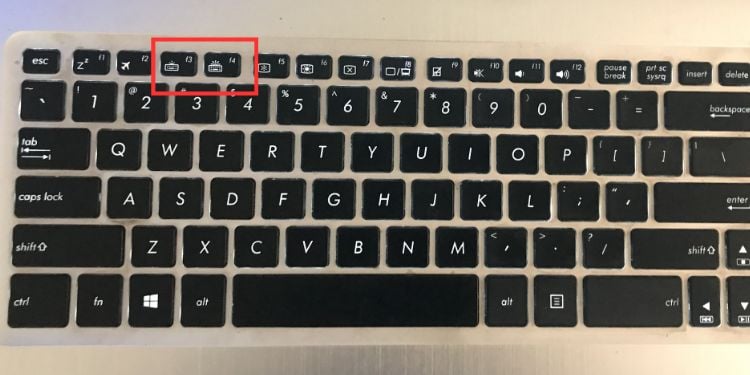
Sprawdź dedykowane klawisze skrótów
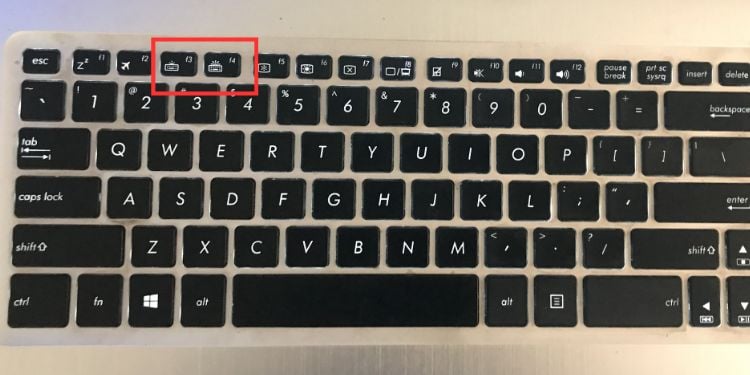 Klawisze F3 i F4 do sterowania podświetleniem klawiatury ustawienia
Klawisze F3 i F4 do sterowania podświetleniem klawiatury ustawienia
Większość początkujących nie zna skrótów klawiszowych, które pomagają kontrolować ustawienia podświetlenia w laptopach ASUS. Jeśli ktoś zmniejszył jasność lub stało się to przypadkowo, możesz poczuć, że podświetlana klawiatura może działać nieprawidłowo.
Jeśli uważasz, że masz podobny problem, znajdź dedykowane klawisze skrótu, które działają na Twoim ASUS model z instrukcji obsługi. W przypadku większości serii notebooków jest to klawisz F7, podczas gdy w przypadku innych może to być F3 (zmniejszanie jasności) i F4 (zwiększanie jasności).
Jeśli skróty klawiszowe nie działają, wypróbuj ich kombinację z klawiszem Fn (Fn + F7, Fn + F3 i >Fn + F4). Ale jeśli masz model do gier, użyj klawisza Fn z klawiszami strzałek w górę iw dół. Sprawdź ikonę podświetlenia klawiatury, aby zidentyfikować swoją.
Niektóre laptopy ASUS umożliwiają nawet blokowanie klawiszy funkcyjnych za pomocą skrótu klawiszowego Fn + Esc. Jeśli przez pomyłkę ją zablokowałeś, możesz nie być w stanie kontrolować koloru klawiatury i innych zachowań. Więc najpierw użyj tej kombinacji, a następnie dedykowanego klawisza skrótu podświetlenia, aby działał.
Zainstaluj najnowszy sterownik ATK
Narzędzie AsusTek Keyboard (ATK) to program, który zapewnia ATKACPI i sterowniki związane z klawiszami skrótu. Bez niego Twój laptop ASUS może nie obsługiwać specjalnych funkcji i skrótów klawiszowych.
Wygląda na to, że w większości notebooków ASUS ten sterownik nie jest fabrycznie wbudowany. Musisz więc pobrać to dla swojego modelu.
Ale zanim przejdziemy dalej, polecam poszukać pliku hcontrol.exe na dysku rozruchowym systemu Windows. Większość użytkowników była w stanie zlokalizować to w C:\Program Files (x86)\ASUS\ATK Package\ATK Hotkey. Jednak w twoim systemie może to wyglądać inaczej.
Zasadniczo plik hcontrol.exe aktywuje narzędzie ATK Hotkey, które można wyłączyć w laptopie ASUS. Po jego wykonaniu klawisze funkcyjne powinny zacząć działać normalnie i powinieneś być w stanie sterować podświetleniem klawiatury.
Jeśli nie możesz go znaleźć, możesz pobrać i zainstalować najnowszą wersję ATK sterownik dla Twojego modelu. Osobiście udało mi się naprawić problem z podświetleniem w modelu X580VD po zainstalowaniu brakującego sterownika ATK. Oto krótka demonstracja rozwiązania tego problemu:
Uwaga: Odinstaluj poprzedni pakiet ATK, jeśli masz starszą wersję zainstalowaną na laptopie ASUS.
Jeśli Jeśli nie masz pewności co do swojego modelu ASUS, najpierw otwórz Menu Start i znajdź Informacje o systemie. Uruchom narzędzie i sprawdź pole Model systemu w podsumowaniu systemu. Użyj Ctrl + C, aby go skopiować.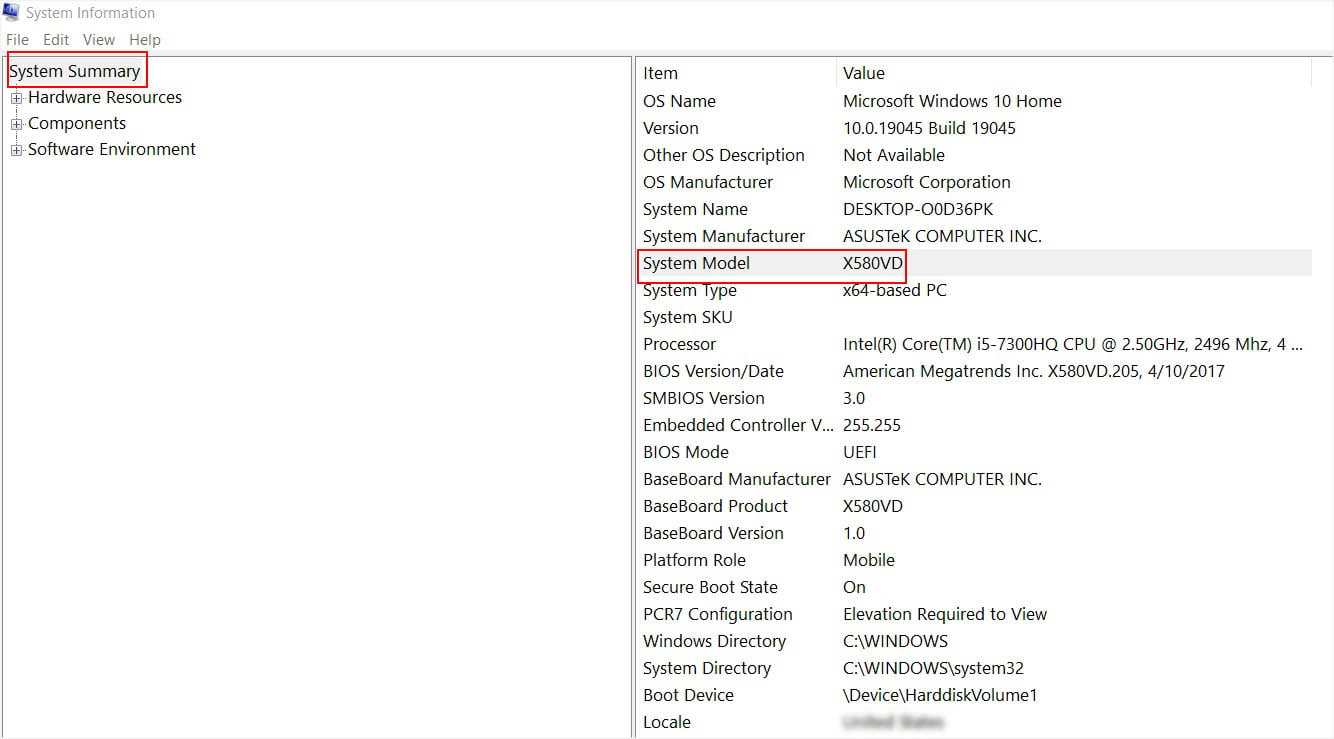
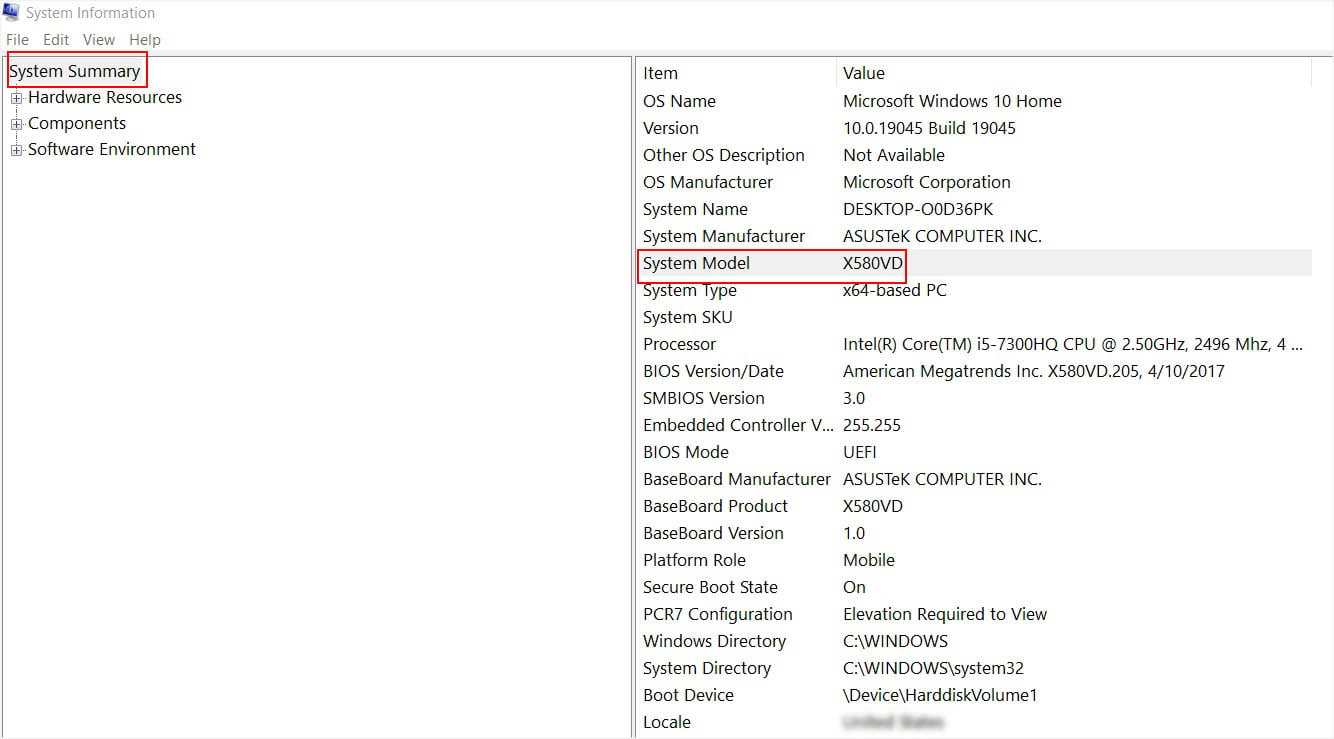
Możesz nawet znaleźć swój model bezpośrednio z naklejki na laptopa. Następnie uruchom preferowaną przeglądarkę internetową i przejdź do globalnej witryny ASUS. Kliknij ikonę wyszukiwania. W polu wyszukiwania wklej swój model i wybierz laptopa.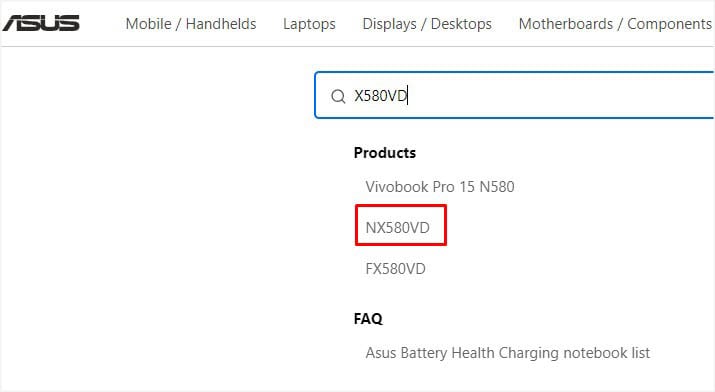
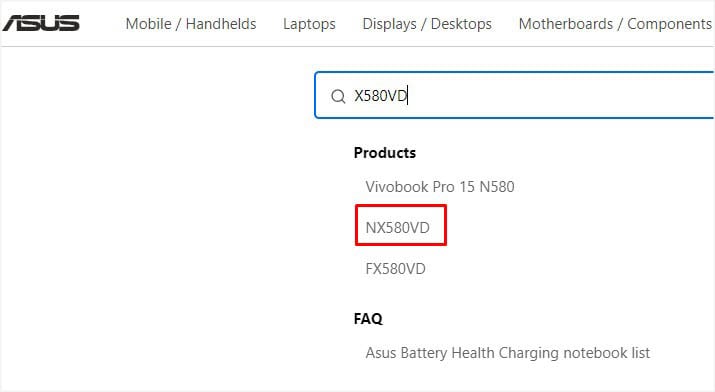 Przejdź do Sterownika i narzędzi z karty Sterownik i narzędzie.
Przejdź do Sterownika i narzędzi z karty Sterownik i narzędzie.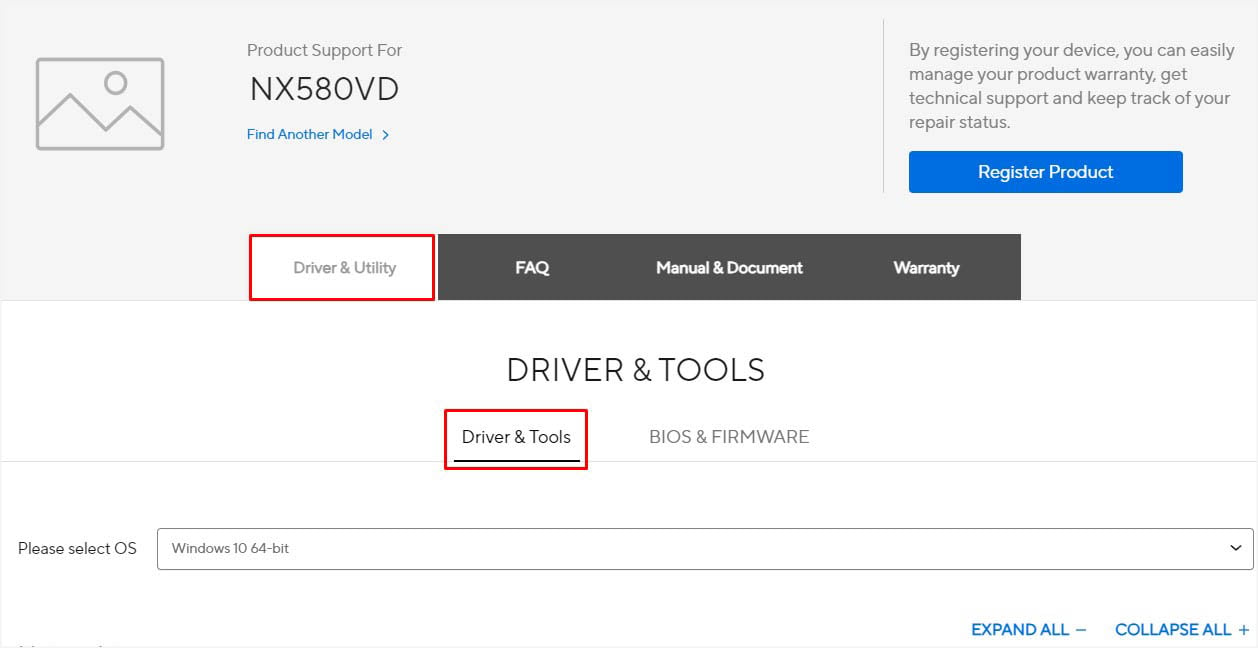
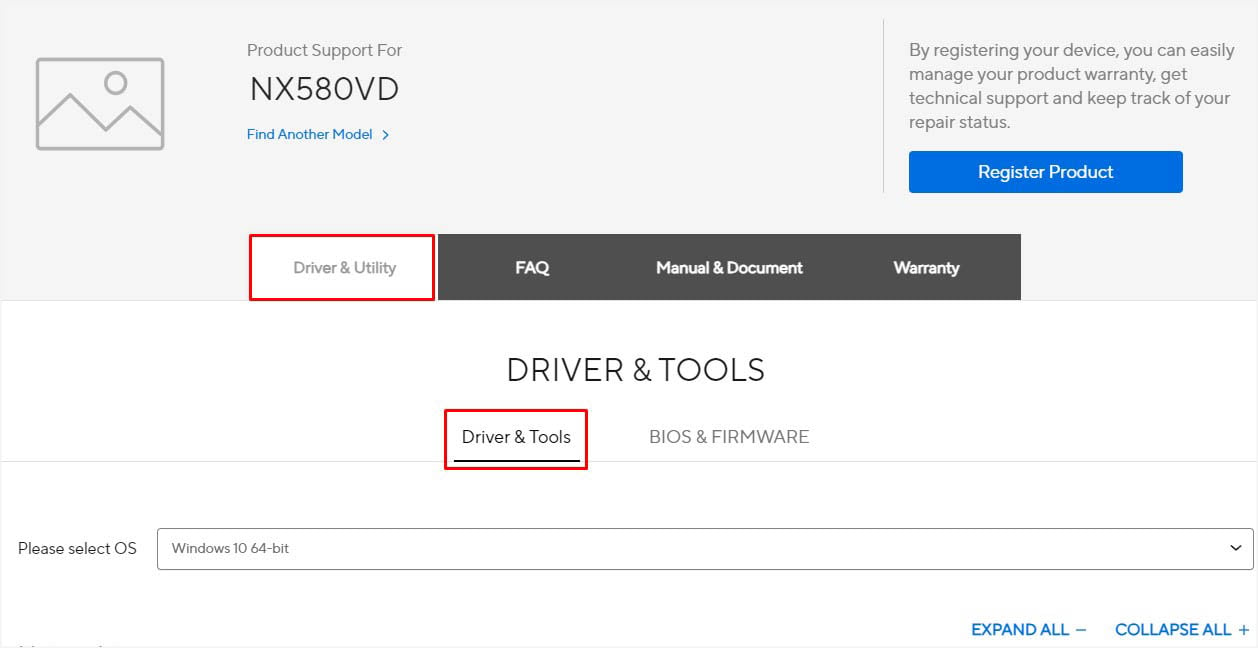 Wybierz swój system operacyjny i poszukaj Pole ATK. Następnie pobierz najnowszy pakiet ATK.
Wybierz swój system operacyjny i poszukaj Pole ATK. Następnie pobierz najnowszy pakiet ATK.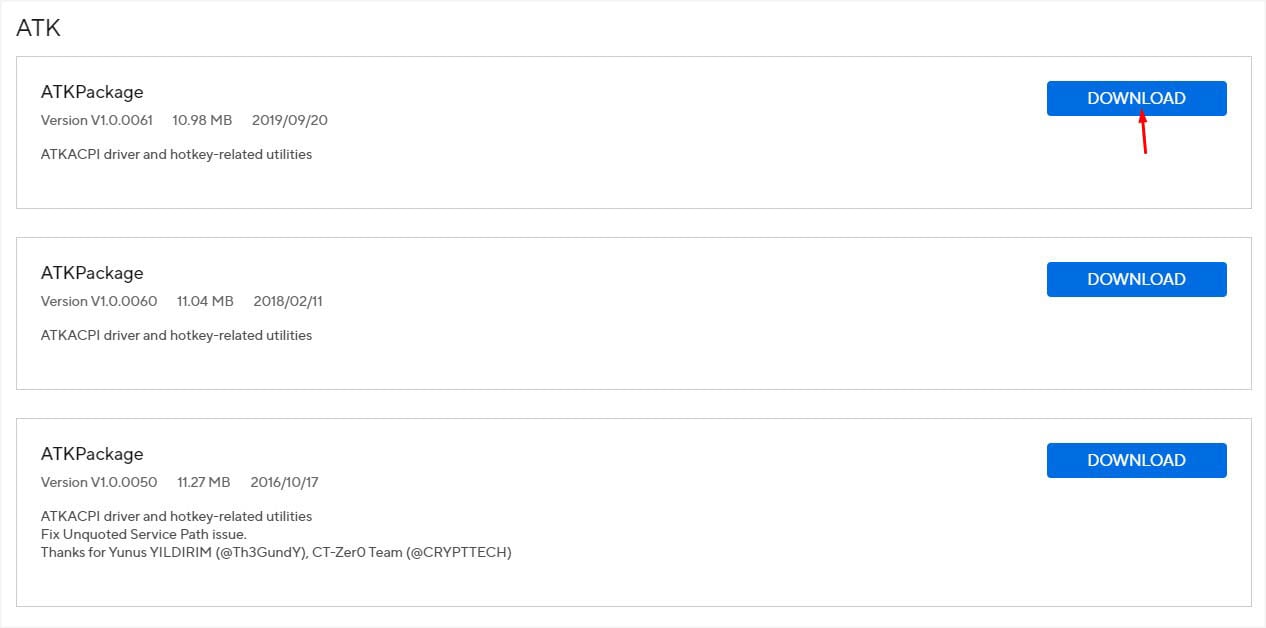
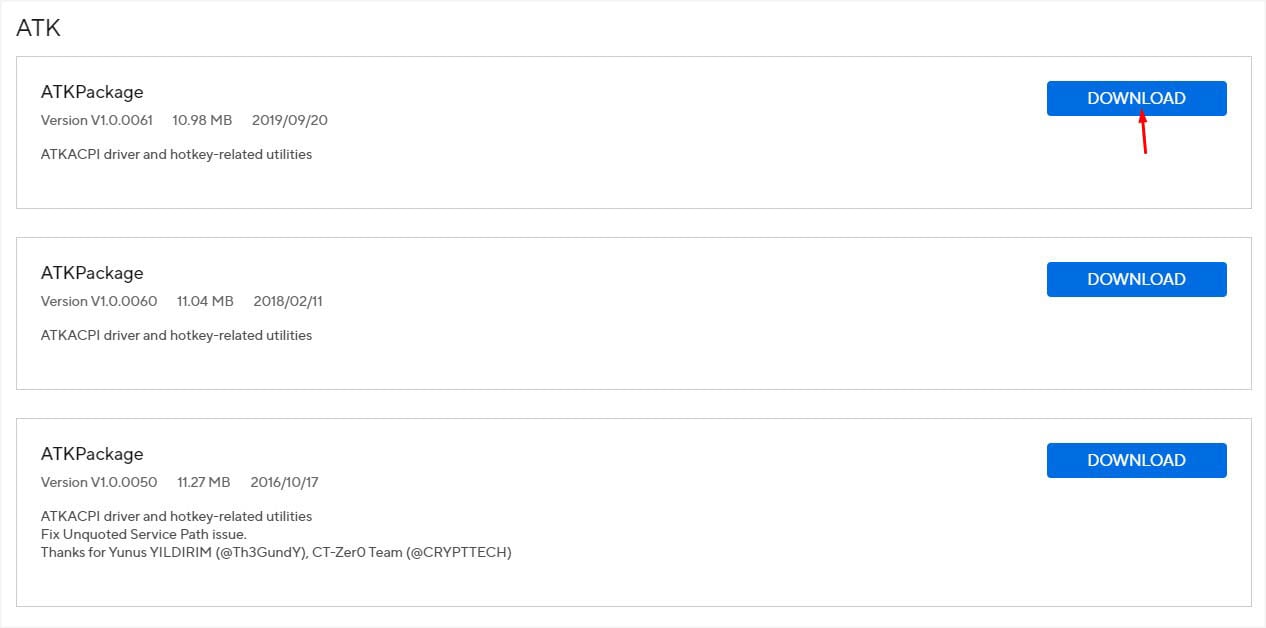 Rozpakuj pobrany plik i uruchom plik instalacyjny.
Rozpakuj pobrany plik i uruchom plik instalacyjny.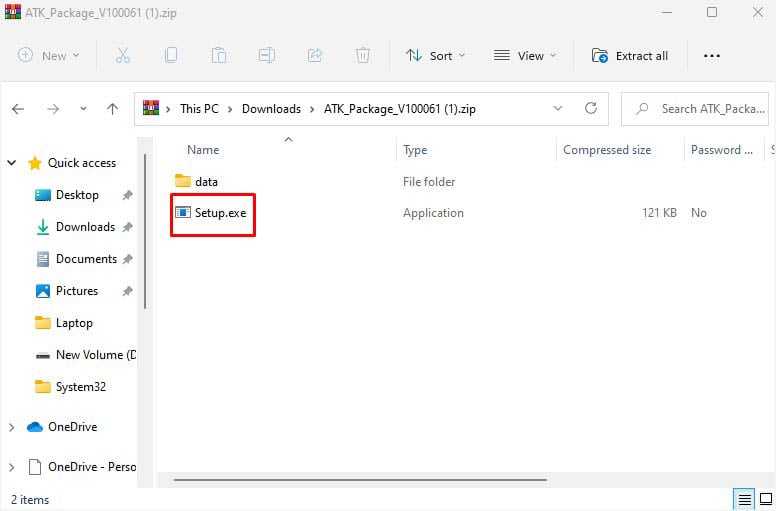
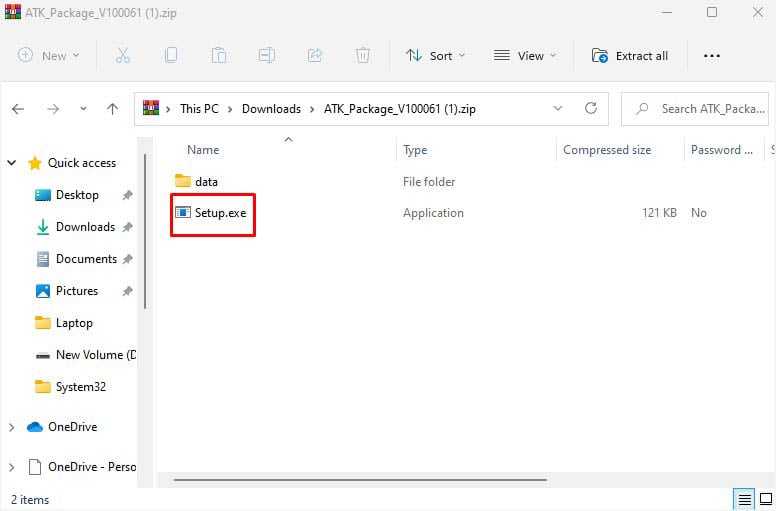 Postępuj zgodnie z instrukcjami wyświetlanymi na ekranie w kreatorze instalacji, aby zainstalować skróty klawiaturowe.
Postępuj zgodnie z instrukcjami wyświetlanymi na ekranie w kreatorze instalacji, aby zainstalować skróty klawiaturowe.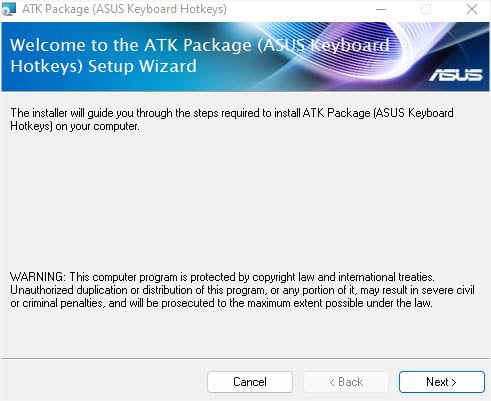 Naciśnij Tak na ostatnim ekranie, aby ponownie uruchomić laptopa ASUS i zakończyć instalację.
Naciśnij Tak na ostatnim ekranie, aby ponownie uruchomić laptopa ASUS i zakończyć instalację.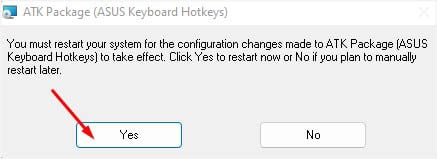 Spróbuj dostosować podświetlenie klawiatury za pomocą dedykowane klawisze i tym razem powinno działać.
Spróbuj dostosować podświetlenie klawiatury za pomocą dedykowane klawisze i tym razem powinno działać.
Dodatkowa wskazówka: w przypadku niektórych użytkowników zainstalowanie najnowszych sterowników Smart Gesture rozwiązało problemy z podświetleniem klawiatury. Zalecam również sprawdzenie możliwych poprawek na stronie internetowej ASUS, jeśli żaden z tych pakietów nie rozwiązał problemu.
Wykonaj reset EC
Jeśli masz już zainstalowane najnowsze sterowniki ATK, ale problemy utrzymują się, zalecam zresetowanie wbudowanego kontrolera (EC). Wiąże się to z twardym resetem laptopa ASUS, który powinien rozwiązać wszelkie tymczasowe problemy z podświetleniem klawiatury.
Robiąc to, zasadniczo przywracasz sprzęt do domyślnej konfiguracji. Spowoduje to zresetowanie oprogramowania sprzętowego EC, które przechowuje informacje o różnych funkcjach sprzętowych, w tym o podświetleniu klawiatury.
Przede wszystkim zamknij wszystkie uruchomione programy i wyłącz laptopa ASUS. Teraz odłącz wszystkie urządzenia zewnętrzne.
 Ponadto odłącz zasilacz (z wyjątkiem modeli TP420IA i UX425IA).
Ponadto odłącz zasilacz (z wyjątkiem modeli TP420IA i UX425IA).
 Jeśli Twój laptop ASUS ma wymienną (zewnętrzną) baterię, wyjmij z dedykowanego gniazda.
Jeśli Twój laptop ASUS ma wymienną (zewnętrzną) baterię, wyjmij z dedykowanego gniazda.
 Następnie naciśnij i przytrzymaj przycisk zasilania przez 30 do 40 sekund, aby zresetować EC. Teraz ponownie włóż baterię zewnętrzną i podłącz zasilacz. Na koniec uruchom laptopa ASUS i sprawdź, czy oświetlenie klawiatury działa.
Następnie naciśnij i przytrzymaj przycisk zasilania przez 30 do 40 sekund, aby zresetować EC. Teraz ponownie włóż baterię zewnętrzną i podłącz zasilacz. Na koniec uruchom laptopa ASUS i sprawdź, czy oświetlenie klawiatury działa.
Uruchom dedykowane narzędzia do rozwiązywania problemów
System Windows oferuje dwa różne narzędzia do rozwiązywania problemów, które mogą pomóc w rozwiązaniu problemów z podświetleniem klawiatury. Pierwszym z nich jest dedykowane Narzędzie do rozwiązywania problemów z klawiaturą, które można uruchomić, aby rozwiązać typowe problemy związane ze sterownikami i ustawieniami.
Jeśli narzędzie do rozwiązywania problemów z klawiaturą nie zadziałało, możesz uruchomić Narzędzie do rozwiązywania problemów ze sprzętem i urządzeniami. To narzędzie sprawdza nie tylko problemy związane z klawiaturą, ale także całe komponenty sprzętowe, które mogą być narażone na problemy.
Postępuj zgodnie z poniższymi instrukcjami, jak korzystać z obu tych narzędzi do rozwiązywania problemów, które mogą potencjalnie sprawić, że klawiatura zacznie świecić ponownie:
Użyj klawisza skrótu Windows + I, aby otworzyć Ustawienia. W sekcji System wybierz Rozwiązywanie problemów.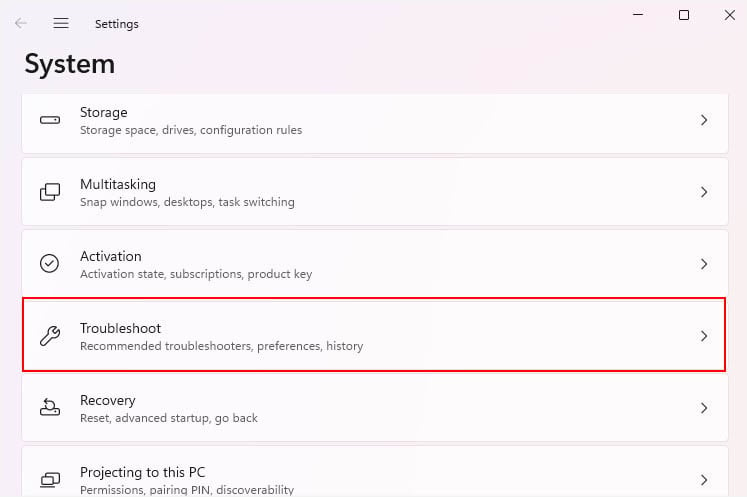
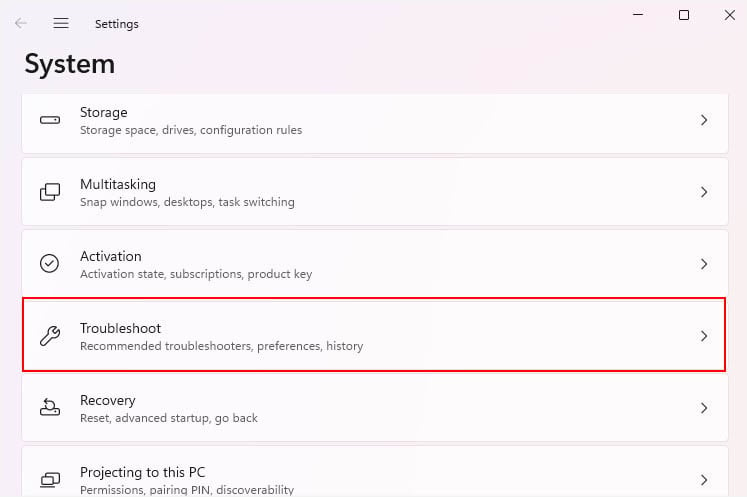 Przejdź do Innych narzędzi do rozwiązywania problemów.
Przejdź do Innych narzędzi do rozwiązywania problemów.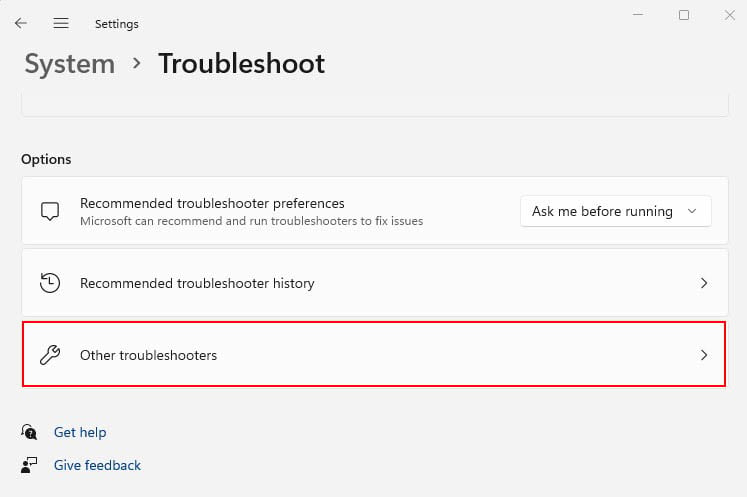
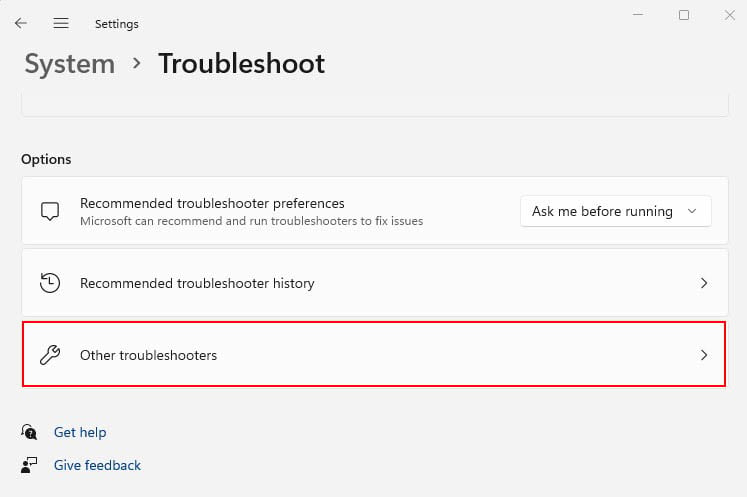 Następnie kliknij przycisk Uruchom obok klawiatury. Spowoduje to uruchomienie dedykowanego narzędzia do rozwiązywania problemów.
Następnie kliknij przycisk Uruchom obok klawiatury. Spowoduje to uruchomienie dedykowanego narzędzia do rozwiązywania problemów.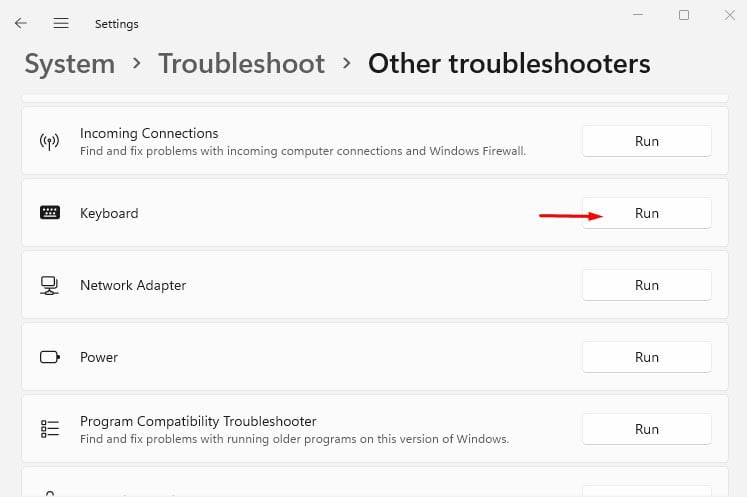
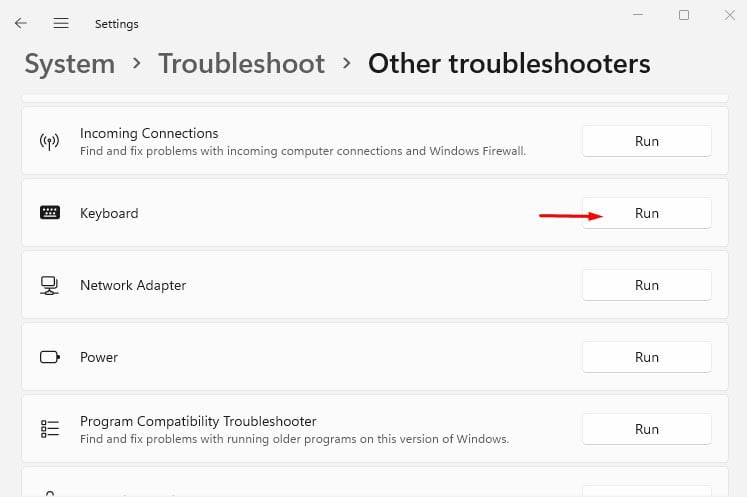 Poczekaj, aż narzędzie do rozwiązywania problemów zdiagnozować możliwe problemy z klawiaturą.
Poczekaj, aż narzędzie do rozwiązywania problemów zdiagnozować możliwe problemy z klawiaturą. 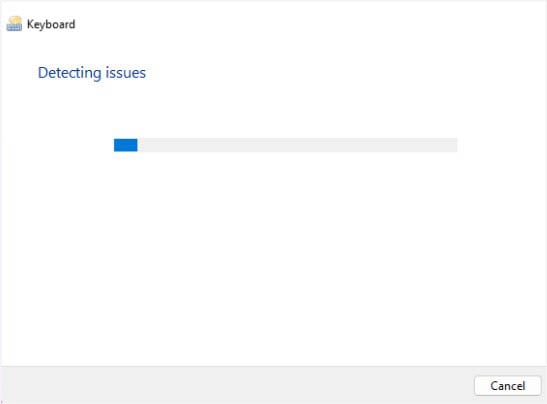
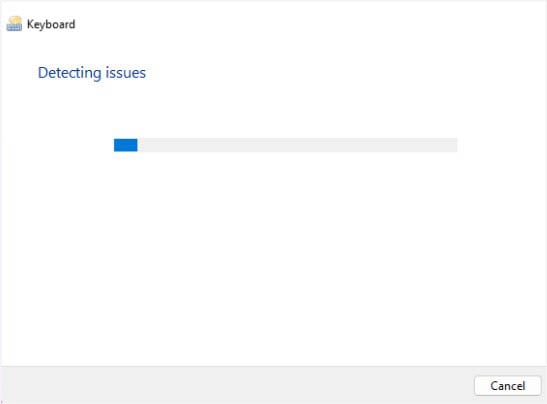 Jeśli nie ma zmian lub aktualizacje były konieczne, zamknij to narzędzie do rozwiązywania problemów.
Jeśli nie ma zmian lub aktualizacje były konieczne, zamknij to narzędzie do rozwiązywania problemów.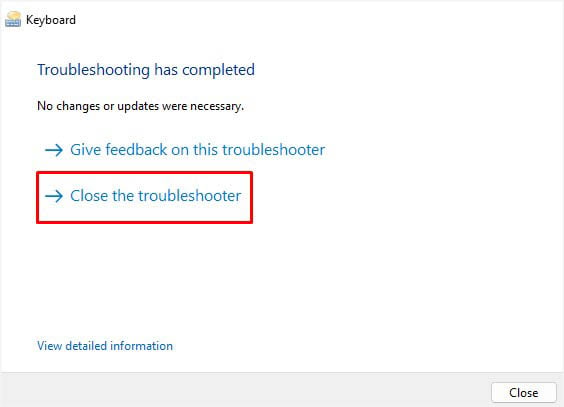
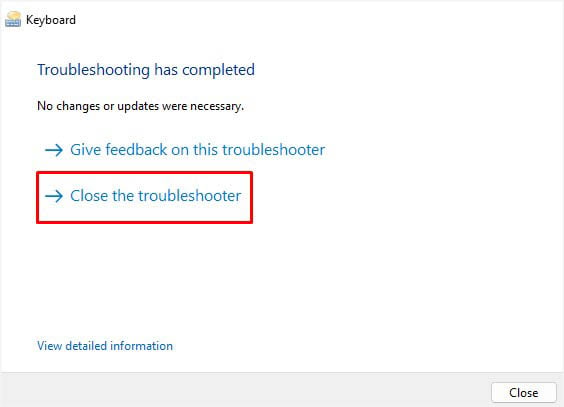 Teraz użyj systemu Windows + R, aby otworzyć narzędzie Uruchom. W tym miejscu wykonaj polecenie msdt.exe-id DeviceDiagnostic, aby uruchomić narzędzie do rozwiązywania problemów ze sprzętem i urządzeniami.
Teraz użyj systemu Windows + R, aby otworzyć narzędzie Uruchom. W tym miejscu wykonaj polecenie msdt.exe-id DeviceDiagnostic, aby uruchomić narzędzie do rozwiązywania problemów ze sprzętem i urządzeniami.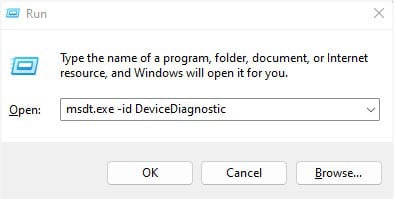
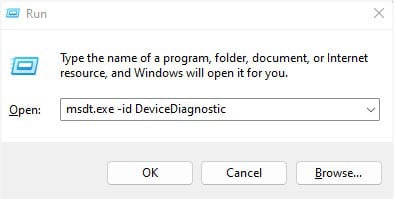 Kliknij Dalej, aby rozpocząć diagnostykę.
Kliknij Dalej, aby rozpocząć diagnostykę.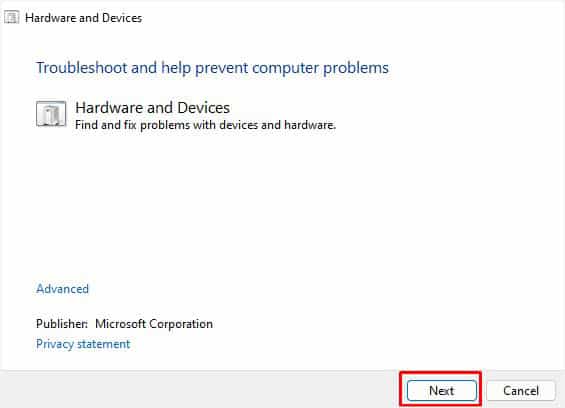
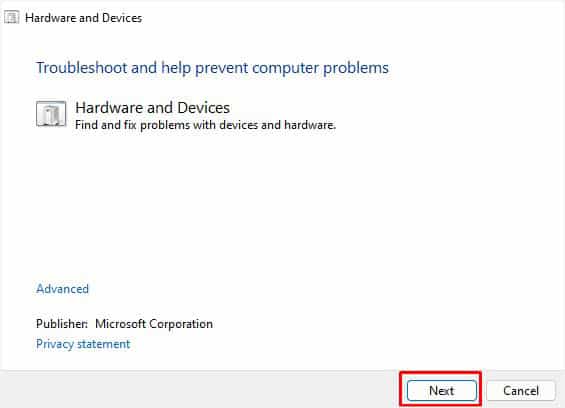 Najprawdopodobniej pojawi się ekran wyboru problematycznego urządzenia, przy którym może majstrować Twoja klawiatura świeci. Wybierz i poczekaj, aż narzędzie do rozwiązywania problemów rozwiąże problem.
Najprawdopodobniej pojawi się ekran wyboru problematycznego urządzenia, przy którym może majstrować Twoja klawiatura świeci. Wybierz i poczekaj, aż narzędzie do rozwiązywania problemów rozwiąże problem.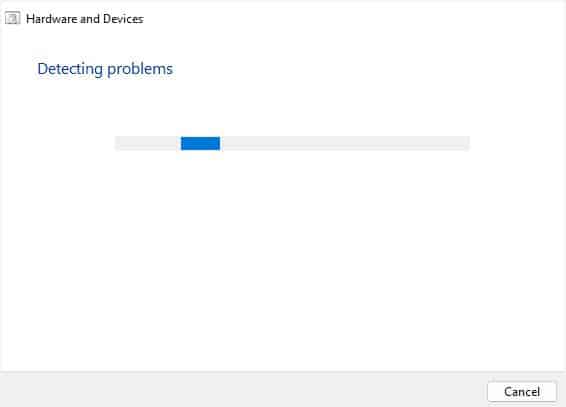
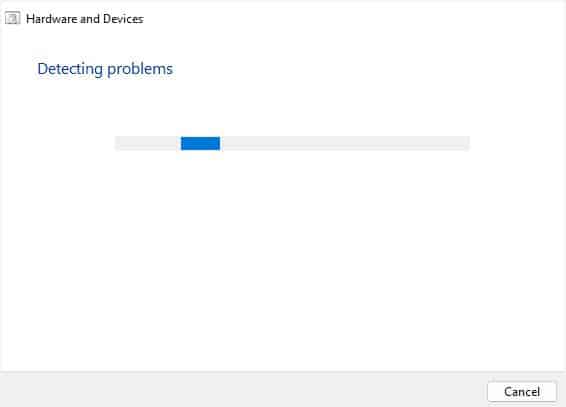
Zaktualizuj lub ponownie zainstaluj problematyczne sterowniki
Jeśli narzędzie do rozwiązywania problemów nie może zidentyfikować problemu, czas zaktualizować lub ponownie ręcznie zainstaluj sterowniki klawiatury. Ma to na celu naprawienie uszkodzonych lub nieaktualnych sterowników, które mogą powodować nieprawidłowe działanie komunikacji między systemem operacyjnym a sterowaniem podświetleniem.
Wraz ze sterownikami klawiatury większość użytkowników ASUS napotyka ten sam problem z powodu problematycznego sterownik interfejsu sterowania systemem. Jak sama nazwa wskazuje, odpowiada za kontrolowanie zachowania systemu, takiego jak klawisze funkcyjne, sterowanie podświetleniem i inne.
Ponowna instalacja lub po prostu aktualizacja sterownika może naprawić powiązane błędy, które mogą powodować problemy z podświetleniem klawiatury.
Poniżej znajduje się przewodnik krok po kroku, jak zaktualizować i ponownie zainstalować kłopotliwe sterowniki w systemie Windows 11:
Użyj Windows + X, aby otworzyć menu Szybkie łącze i wybierz Menedżer urządzeń .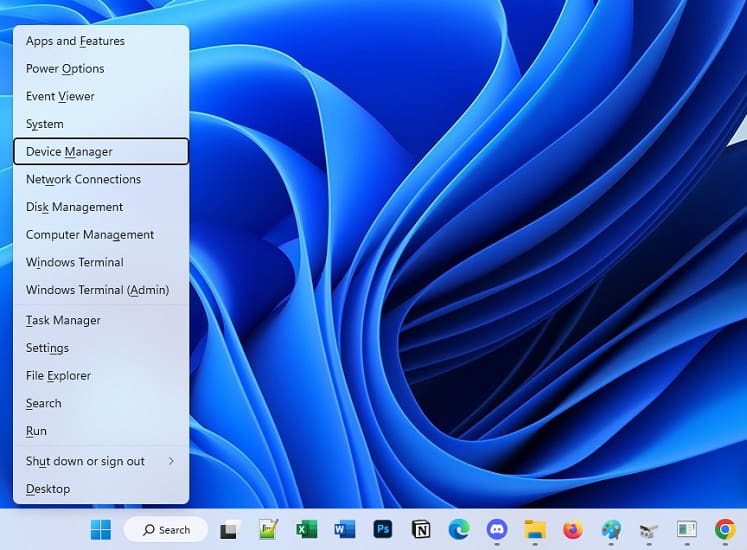
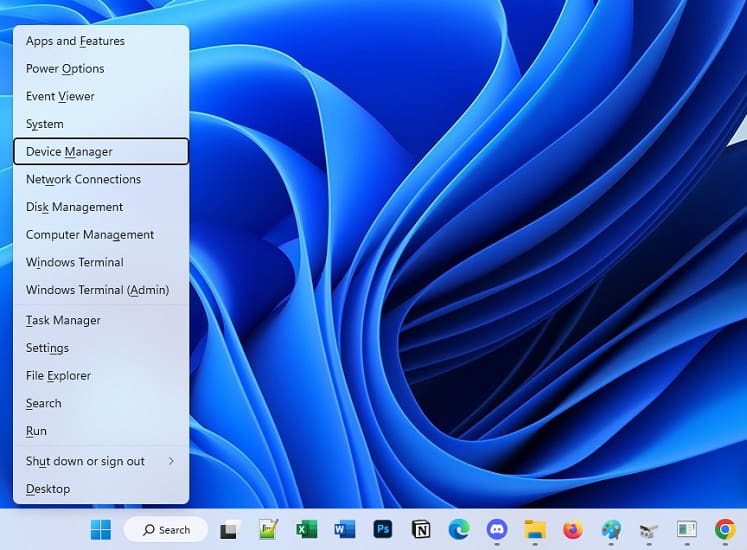 Rozwiń opcję Klawiatury i kliknij prawym przyciskiem myszy sterownik klawiatury. Wybierz Aktualizuj sterownik.
Rozwiń opcję Klawiatury i kliknij prawym przyciskiem myszy sterownik klawiatury. Wybierz Aktualizuj sterownik.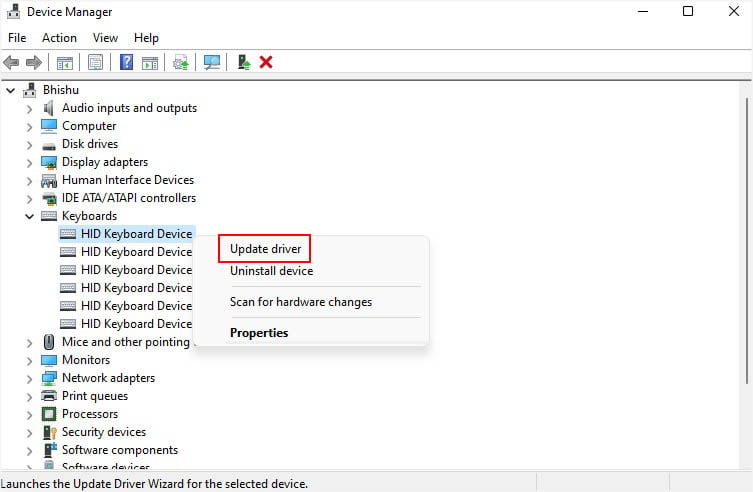
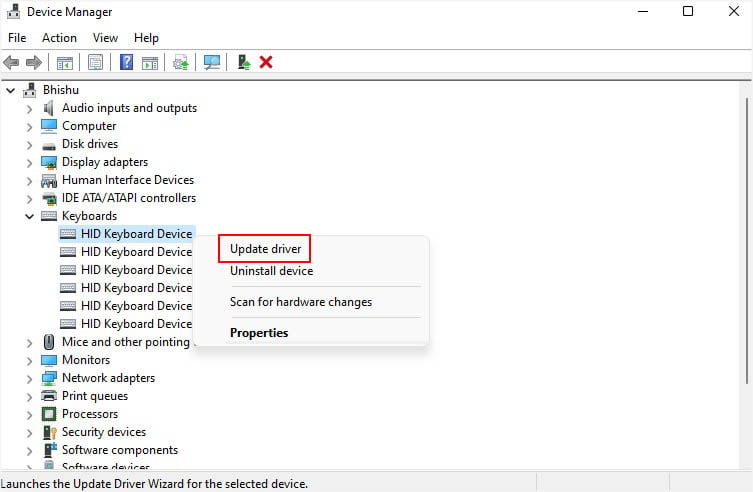 W wyskakującym okienku Aktualizuj sterowniki wybierz Wyszukaj sterowniki automatycznie.
W wyskakującym okienku Aktualizuj sterowniki wybierz Wyszukaj sterowniki automatycznie.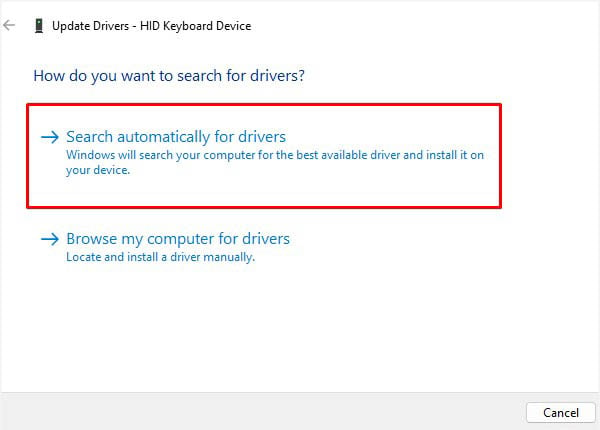
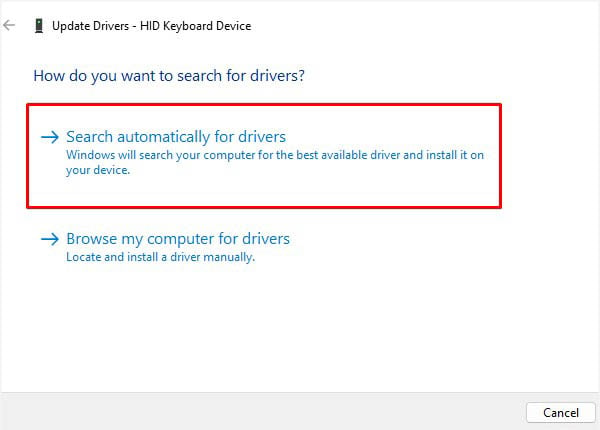 Jeśli to nie rozwiązało problemu, sprawdź, czy dostępna jest aktualizacja w Windows Update ustawienia.
Jeśli to nie rozwiązało problemu, sprawdź, czy dostępna jest aktualizacja w Windows Update ustawienia.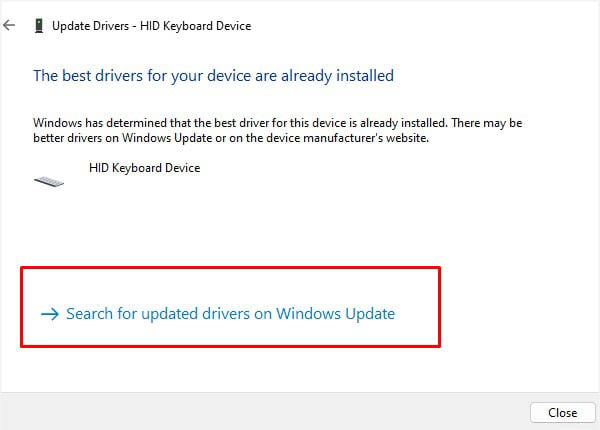
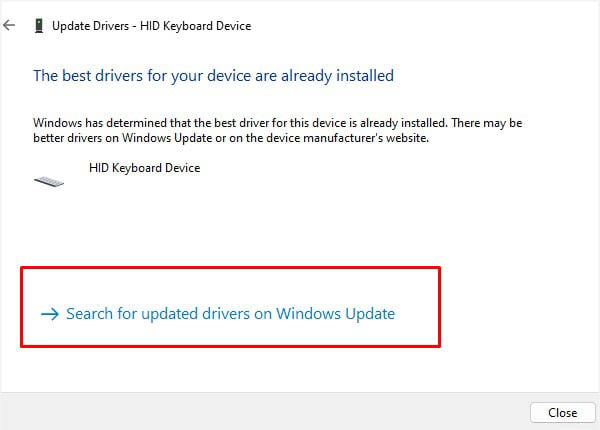 Nawet jeśli to nie pomoże, ponownie kliknij prawym przyciskiem myszy sterownik klawiatury i wybierz Odinstaluj urządzenie.
Nawet jeśli to nie pomoże, ponownie kliknij prawym przyciskiem myszy sterownik klawiatury i wybierz Odinstaluj urządzenie.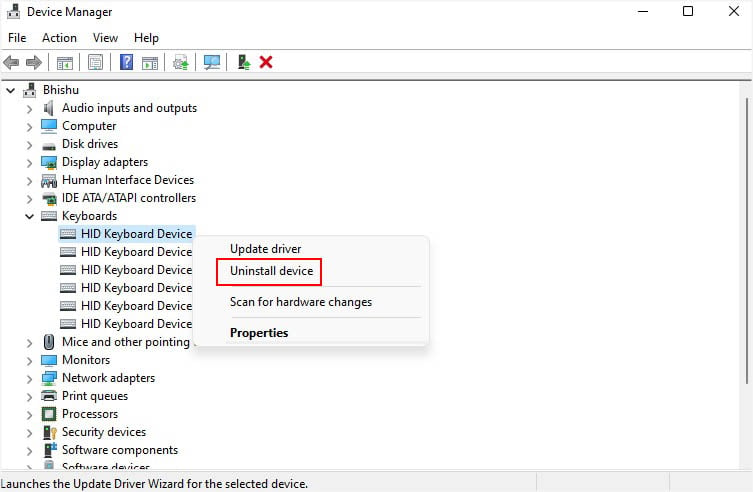
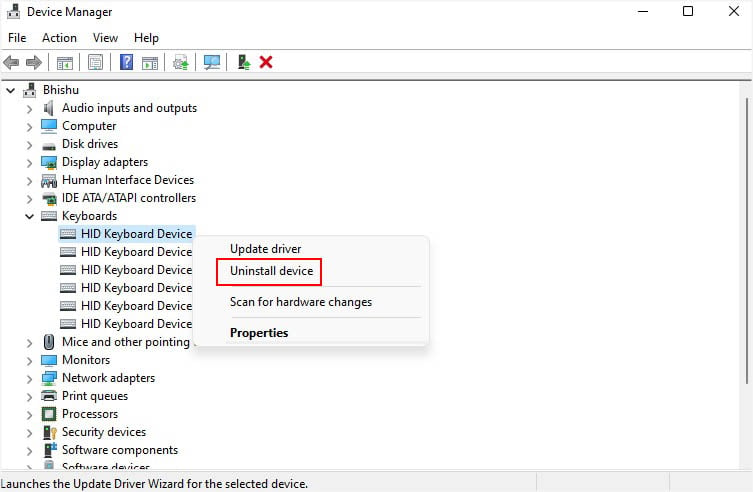 Naciśnij przycisk Odinstaluj i uruchom ponownie laptopa ASUS. To powinno zainstalować niezbędne sterowniki i być może rozwiązać problem z podświetleniem.
Naciśnij przycisk Odinstaluj i uruchom ponownie laptopa ASUS. To powinno zainstalować niezbędne sterowniki i być może rozwiązać problem z podświetleniem.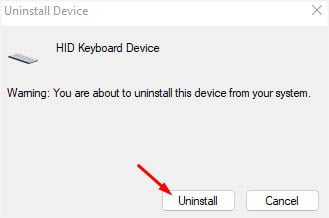
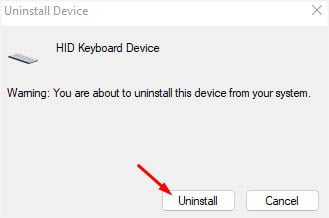 Aktualizacja/ponowna instalacja sterowników klawiatury nie zawsze pomaga. Czasami odpowiedzialne mogą być również sterowniki interfejsu sterowania systemem ASUS. W takim przypadku ponownie otwórz Menedżera urządzeń i rozwiń Urządzenia systemowe.
Aktualizacja/ponowna instalacja sterowników klawiatury nie zawsze pomaga. Czasami odpowiedzialne mogą być również sterowniki interfejsu sterowania systemem ASUS. W takim przypadku ponownie otwórz Menedżera urządzeń i rozwiń Urządzenia systemowe.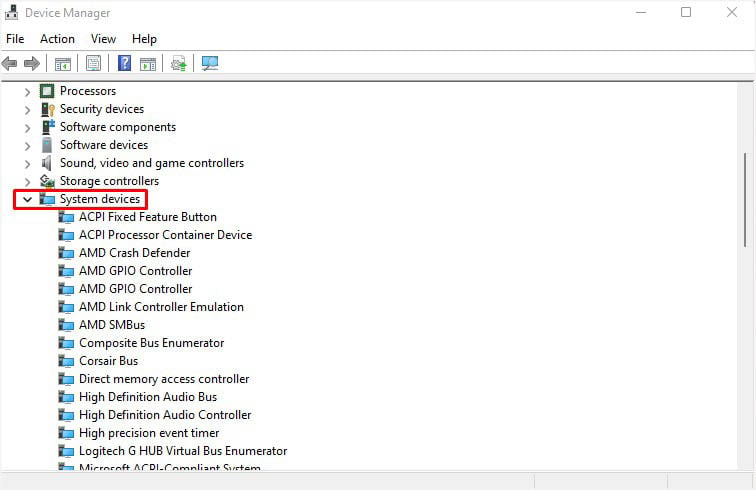
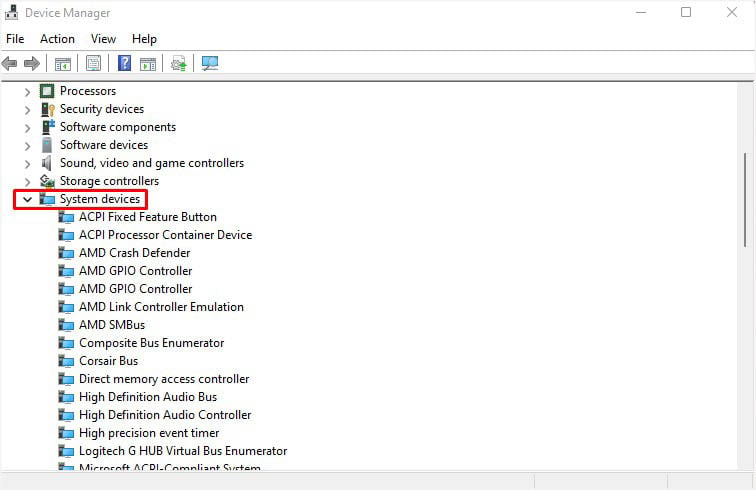 Poszukaj ASUS System Control Interface i zaktualizuj/ponownie zainstaluj.
Poszukaj ASUS System Control Interface i zaktualizuj/ponownie zainstaluj.
Dodatkowa wskazówka: Jeśli lokalna aktualizacja sterowników nie pomogła, radzę pobrać najnowsze z oficjalnej strony ASUS. Upewnij się, że dokładnie sprawdziłeś swój model, zanim to zrobisz, w przeciwnym razie nie będzie działać lub może mieć dalsze konsekwencje.
Sprawdź problemy z Armoury Crate
Jeśli posiadasz ROG lub Laptop do gier TUF, zwykle jest dostarczany z narzędziem Armoury Crate. Chociaż jest to całkiem przydatny program, który może pomóc dostosować światła i zachowanie klawiatury, okazał się kłopotliwy dla niektórych użytkowników.
W przypadku, gdy oprogramowanie jest wadliwe lub powiązane ustawienia zostały zmienione, możesz chcesz przywrócić te konfiguracje. Polecam zaktualizować aplikację lub przywrócić powiązane ustawienia.
Ponadto ktoś, kogo znasz, mógł wprowadzić pewne zmiany lub wyłączyć tę funkcję, o czym Ty może nie wiedzieć. W takim przypadku skonsultuj się z towarzyszem i zmień ustawienia z powrotem.
To samo może się zdarzyć, jeśli aplikacja Armoury Crate zostanie zainfekowana złośliwym oprogramowaniem. Chociaż szybkie skanowanie może czasami pomóc, zalecałbym raczej odinstalowanie go (jeśli i tak nie zamierzasz go używać).
Jeśli oświetlenie klawiatury działa, wiedz, że winowajcą jest to oprogramowanie. W razie potrzeby możesz teraz pobrać najnowszą wersję (zgodną z Twoim modelem ASUS) z oficjalnej strony internetowej.
Wyczyść rozruch, aby znaleźć problemy
Oprócz uszkodzony Armoury Crate, niektóre inne aplikacje i usługi innych firm również mogą powodować problemy z podświetleniem klawiatury. Na szczęście system Windows umożliwia uruchomienie systemu z ograniczonymi zestawami sterowników i programów startowych, które pomogą wskazać możliwą przyczynę.
Jeśli pojawi się błąd w trybie czystego rozruchu, prawdopodobnie jest to usterka systemu operacyjnego lub sprzętu. Jeśli jednak podświetlenie klawiatury zacznie działać, oznacza to konflikt oprogramowania innej firmy.
Oto jak możesz rozwiązać problemy z użyciem funkcji czystego rozruchu:
Otwórz Uruchom i wykonaj polecenie msconfig, aby uruchomić narzędzie Konfiguracja systemu.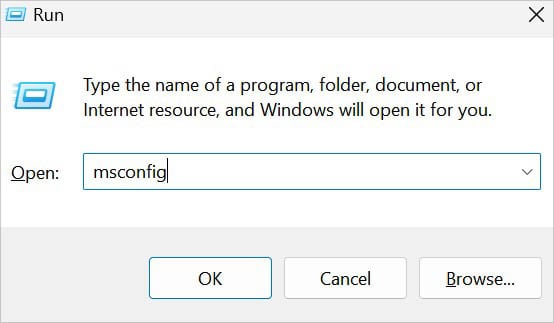
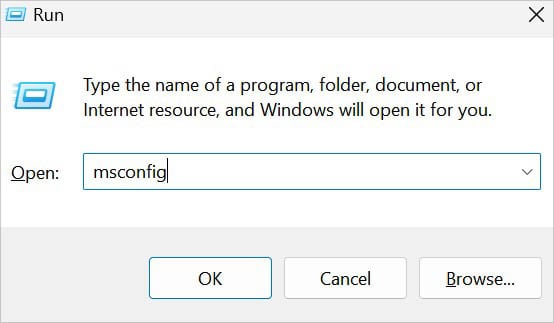 Na karcie Usługi zaznacz opcję Ukryj wszystkie usługi firmy Microsoft. Następnie naciśnij Wyłącz wszystkie. To powinno odznaczyć wszystkie usługi z listy. Naciśnij Ok, aby zapisać zmiany.
Na karcie Usługi zaznacz opcję Ukryj wszystkie usługi firmy Microsoft. Następnie naciśnij Wyłącz wszystkie. To powinno odznaczyć wszystkie usługi z listy. Naciśnij Ok, aby zapisać zmiany.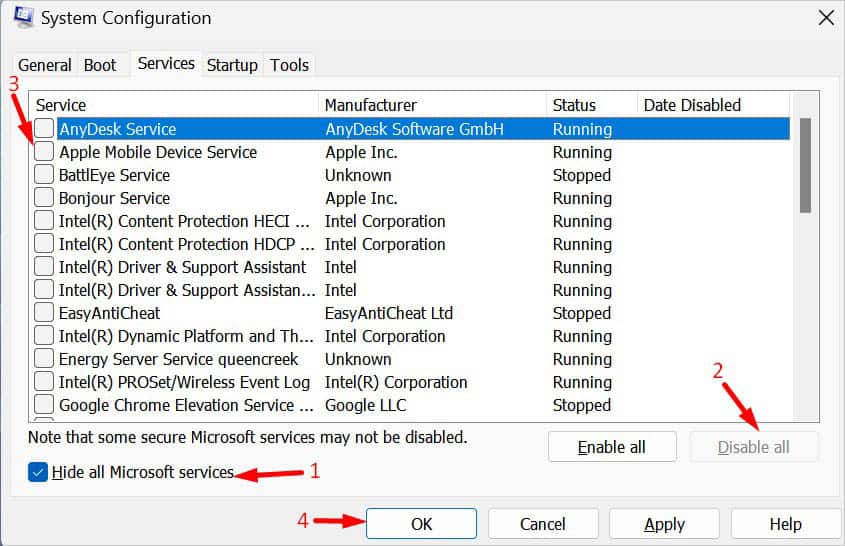
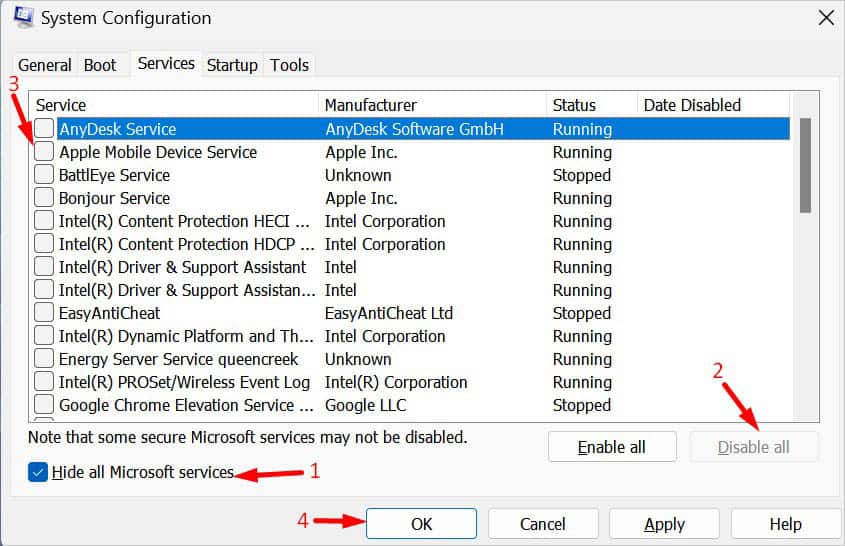 Po wyłączeniu usług innych firm przejdź do karty Uruchamianie i kliknij Otwórz Menedżera zadań.
Po wyłączeniu usług innych firm przejdź do karty Uruchamianie i kliknij Otwórz Menedżera zadań.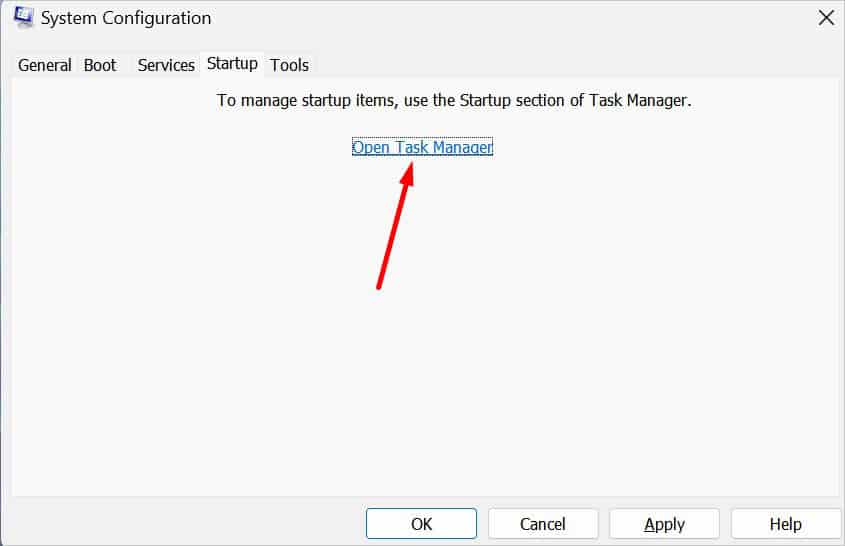
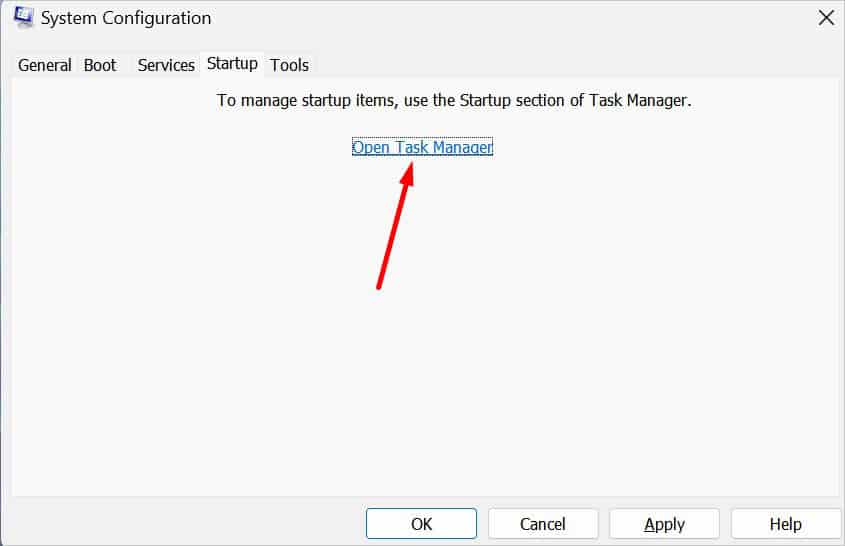 Wyłącz wszystkie włączone aplikacje, aby uniemożliwić im działa podczas uruchamiania.
Wyłącz wszystkie włączone aplikacje, aby uniemożliwić im działa podczas uruchamiania.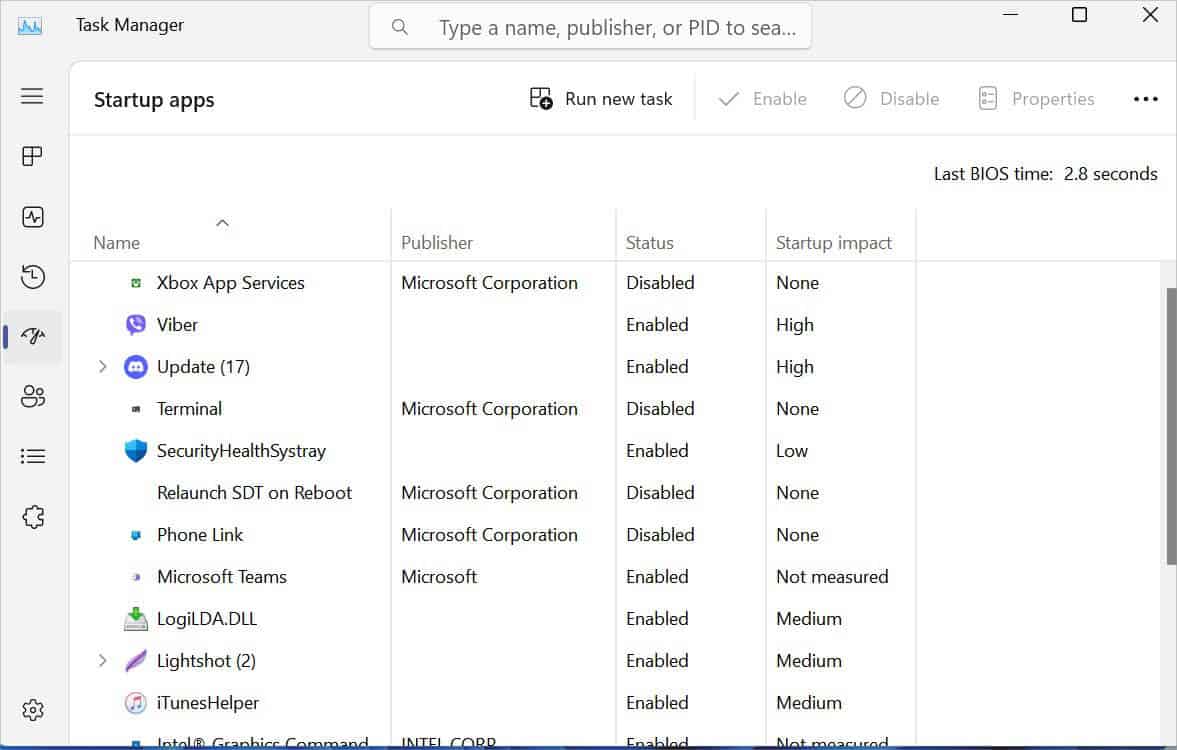
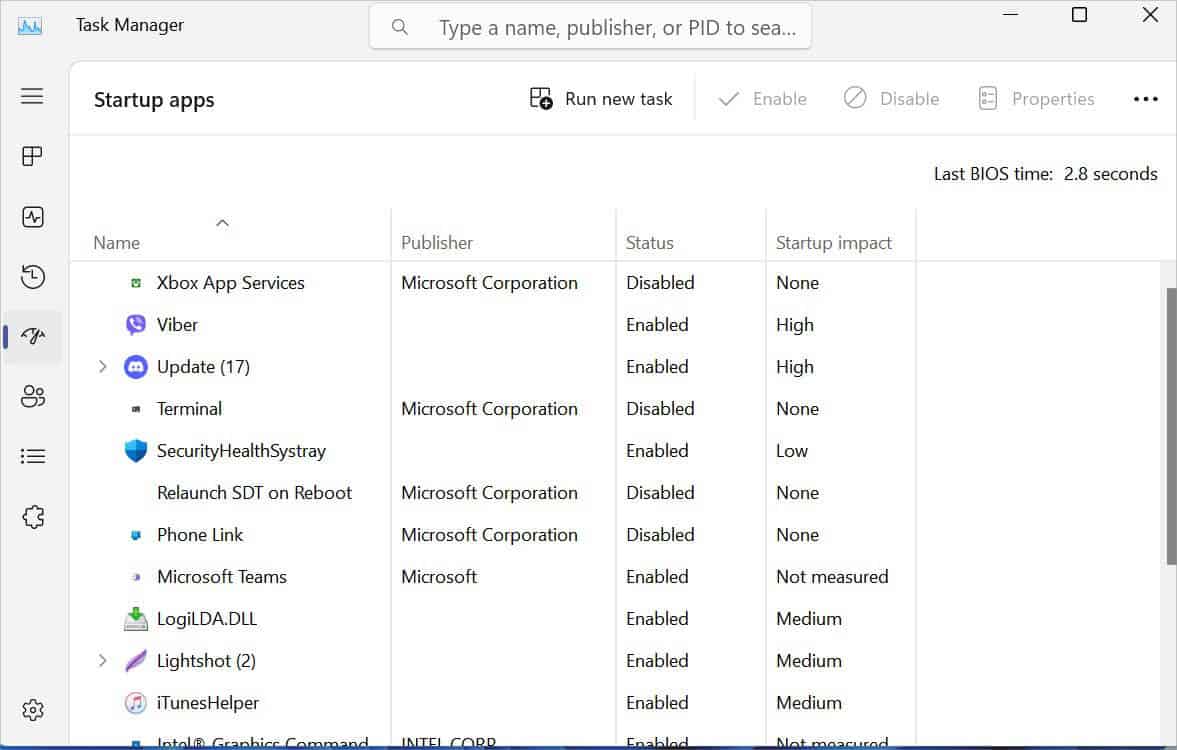 Uruchom ponownie laptopa ASUS i sprawdź klawiaturę światła. Jeśli problem został rozwiązany, wiedz, że winowajcą jest jedna z wyłączonych usług lub startupów. Teraz musisz włączać każdy program po kolei, aby znaleźć przyczynę tego problemu. Po zidentyfikowaniu kłopotliwej aplikacji lub usługi wyłącz ją lub całkowicie usuń z laptopa ASUS.
Uruchom ponownie laptopa ASUS i sprawdź klawiaturę światła. Jeśli problem został rozwiązany, wiedz, że winowajcą jest jedna z wyłączonych usług lub startupów. Teraz musisz włączać każdy program po kolei, aby znaleźć przyczynę tego problemu. Po zidentyfikowaniu kłopotliwej aplikacji lub usługi wyłącz ją lub całkowicie usuń z laptopa ASUS.
Zresetuj swój ASUS BIOS
Użytkownicy, którzy błędnie skonfigurowali ustawienia BIOS (z wiedzą lub bez), mogą również prowadzić do potencjalnych problemów z podświetleniem klawiatury. Obejmuje to głównie zarządzanie energią i powiązane ustawienia klawiszy skrótu lub podświetlenia.
Chociaż nie znalazłem opcji związanej z podświetleniem klawiatury w moim BIOS-ie ASUS X580VD, Twój może ją mieć. Jeśli go znajdziesz, upewnij się, że jest włączony. Ponadto, jeśli pamiętasz, że wprowadzałeś jakieś istotne zmiany, spróbuj je przywrócić.
Jeśli nic nie pomoże, znajdź powiązane ustawienia zgodnie z poniższymi instrukcjami, aby przywrócić ustawienia fabryczne laptopa:
Uruchom ponownie laptopa ASUS i jak tylko zobaczysz logo, naciśnij dedykowany klawisz BIOS. Zwykle jest to F2, ale w Twoim modelu może być inaczej. Gdy znajdziesz się w interfejsie UEFI, naciśnij klawisz F9 lub kliknij opcję Domyślne w dolnej części.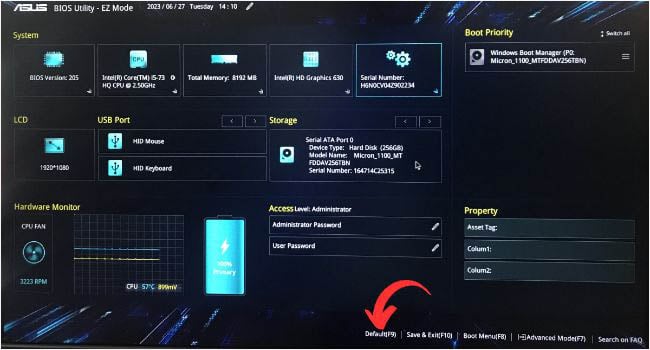
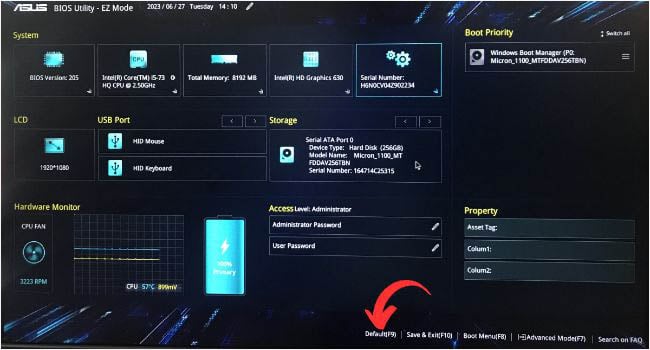
Jeśli masz starszą wersję systemu BIOS, znajdziesz opcję Zoptymalizowane ustawienia domyślne. W oknie dialogowym Załaduj zoptymalizowane ustawienia domyślne naciśnij Ok.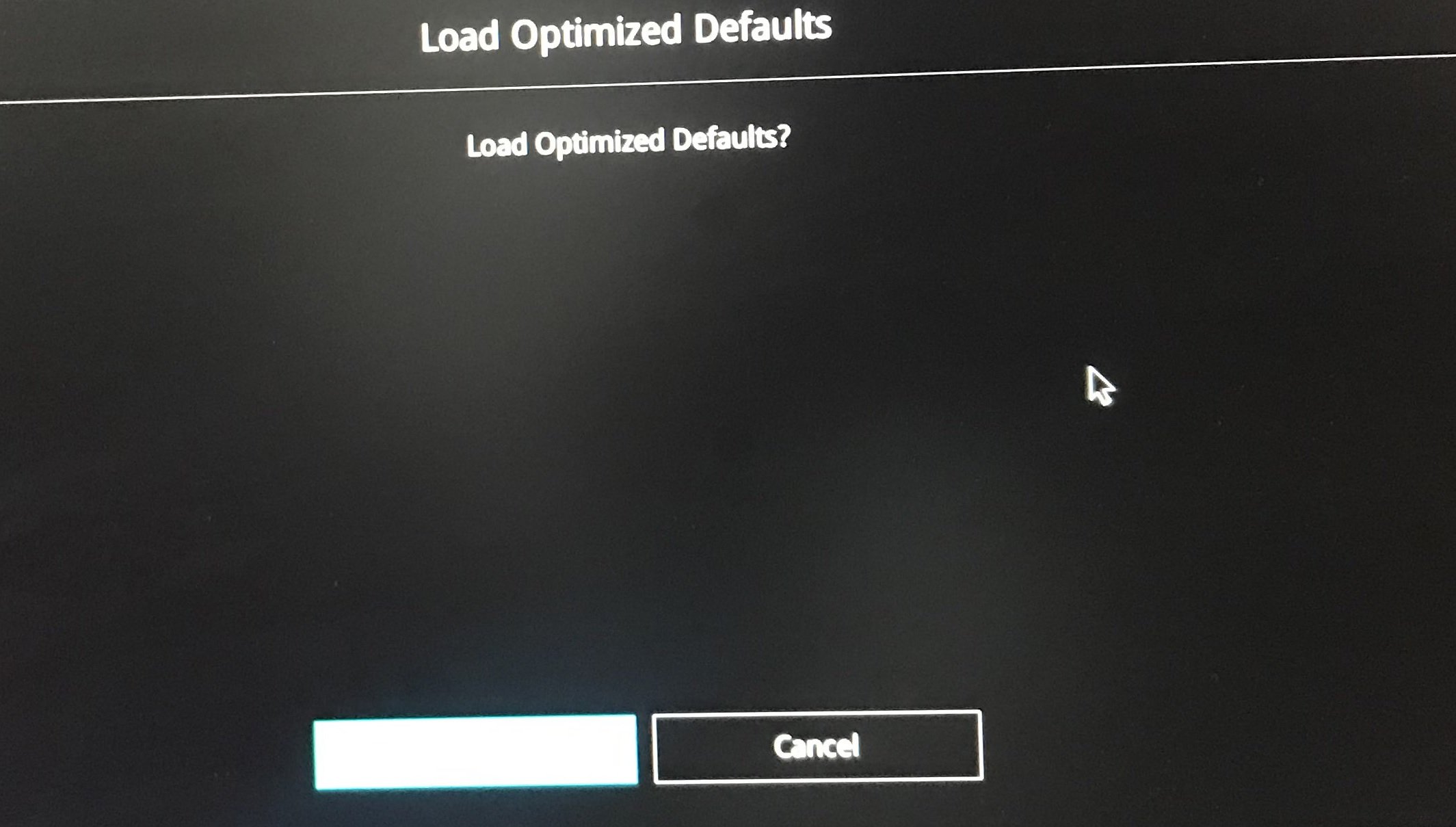
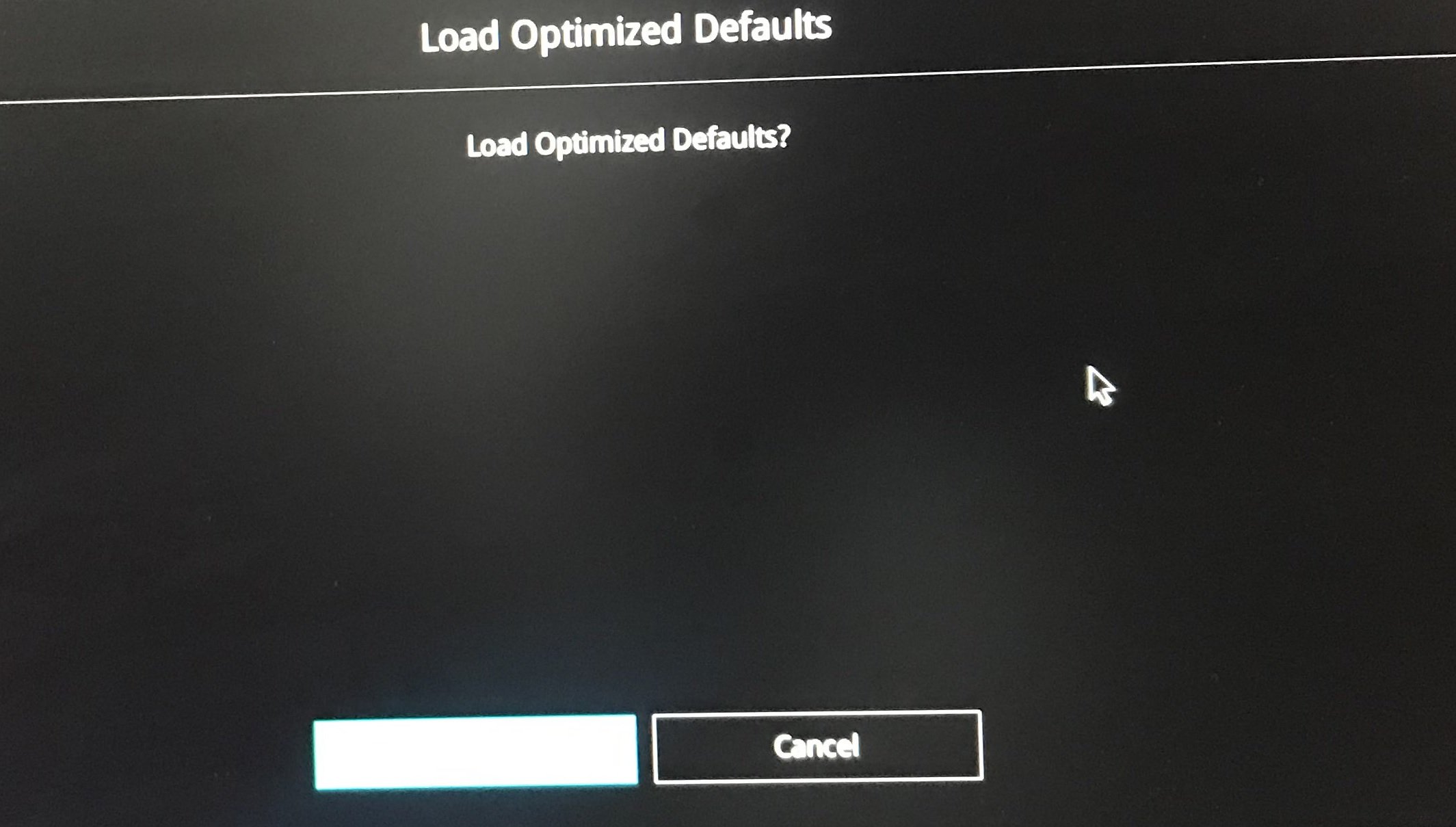 Teraz naciśnij klawisz F10, aby zapisać i wyjść z narzędzia ASUS BIOS Utility.
Teraz naciśnij klawisz F10, aby zapisać i wyjść z narzędzia ASUS BIOS Utility.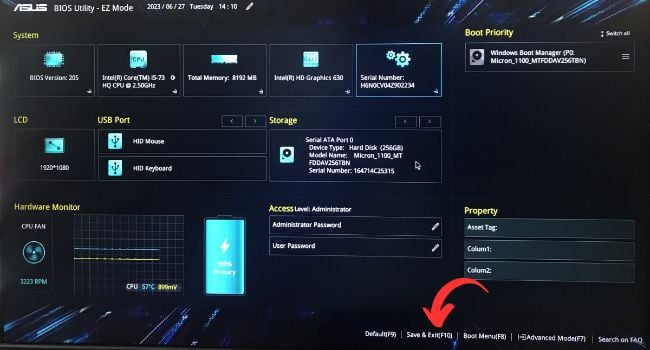
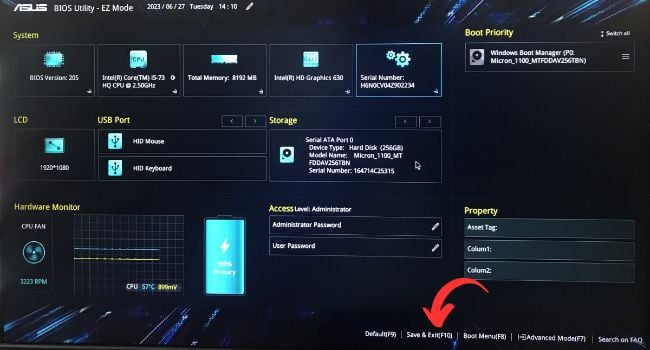 Naciśnij Ok, aby potwierdź swoje działanie, a laptop powinien się zrestartować.
Naciśnij Ok, aby potwierdź swoje działanie, a laptop powinien się zrestartować.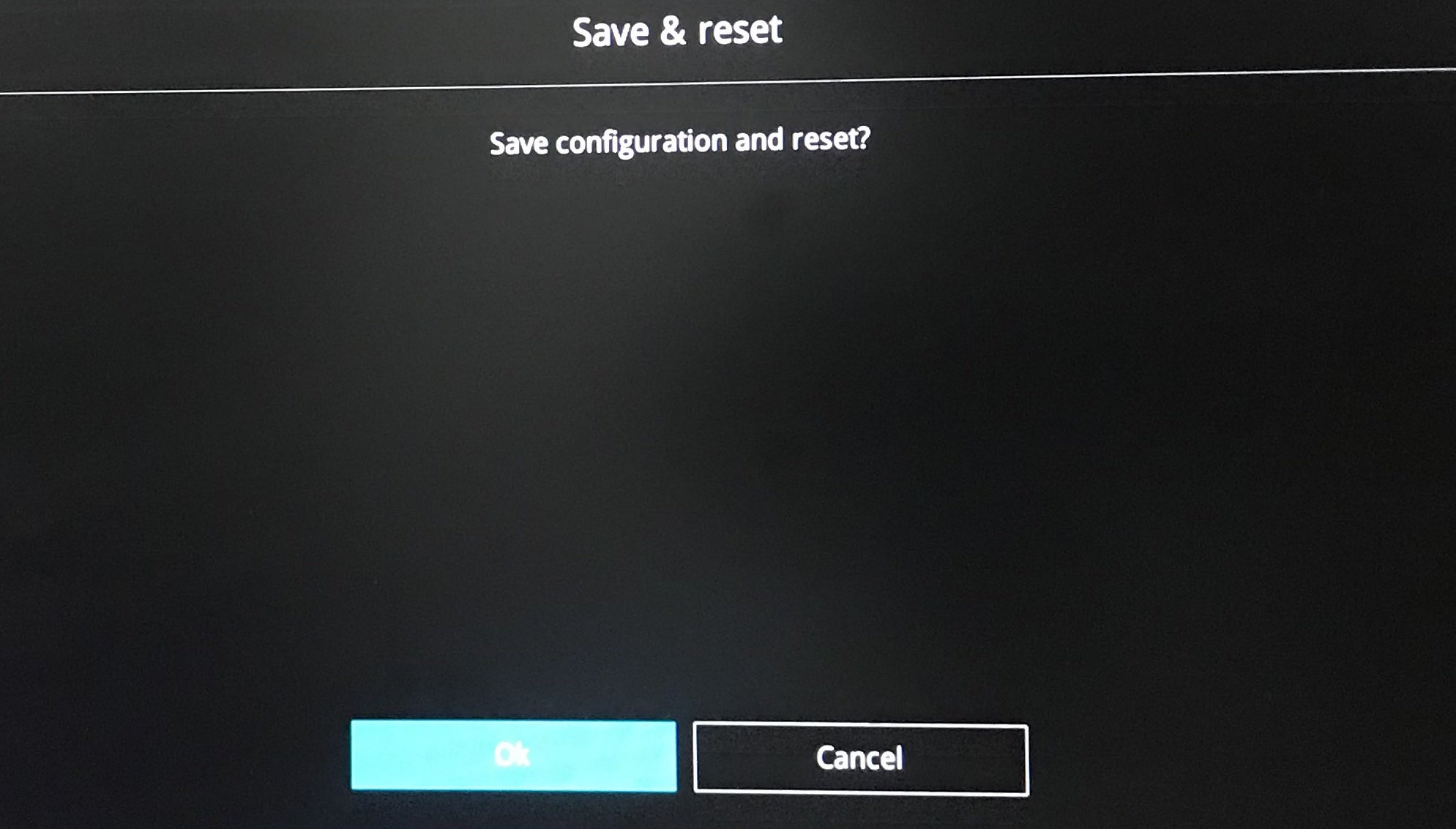
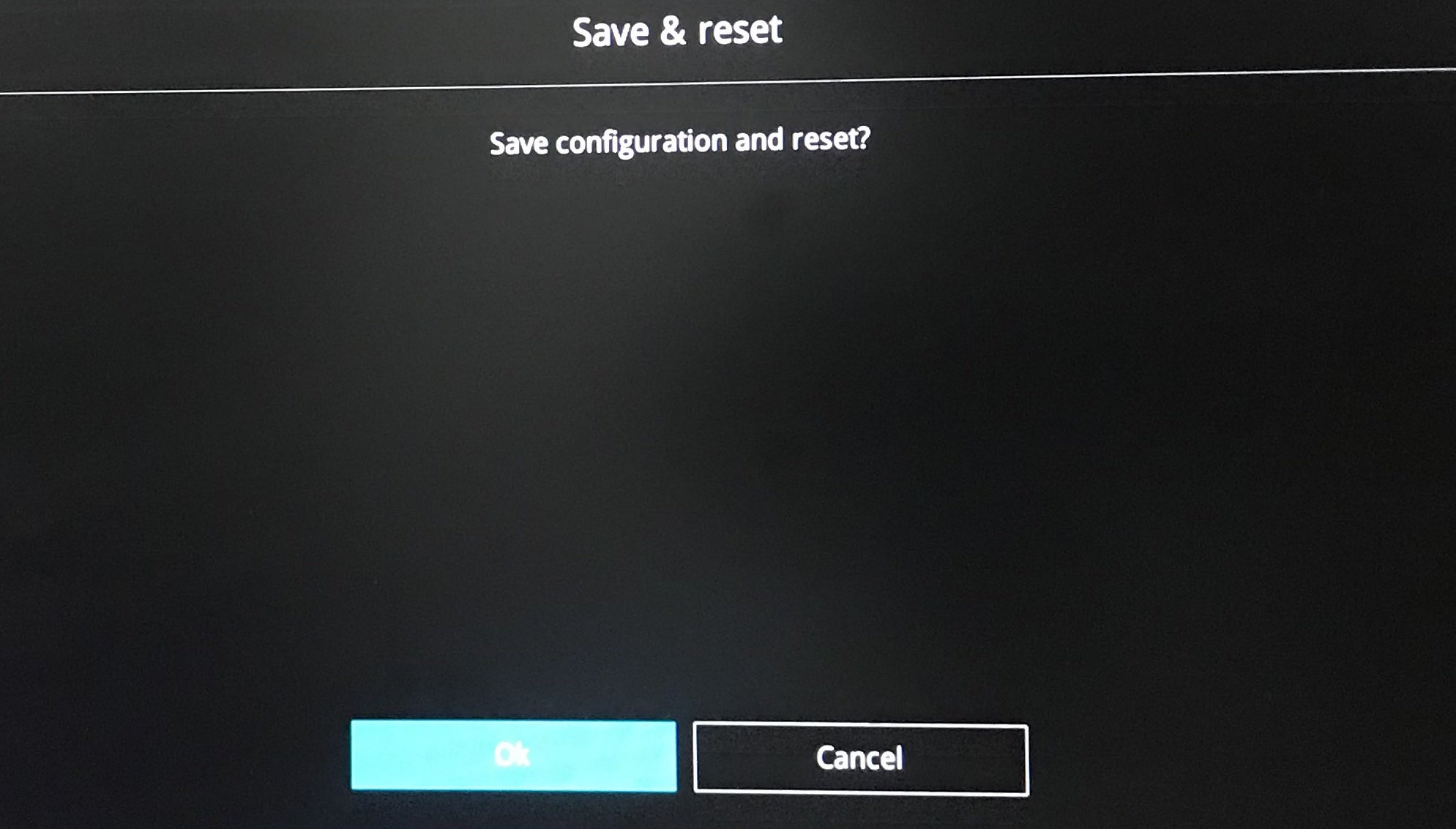
Zaktualizuj BIOS ASUS
Chociaż nie zaleca się aktualizowania BIOS-u, z pewnością możesz to zrobić, jeśli jest to problem ze zgodnością lub błędem. Zanim jednak wykonasz poniższe instrukcje, upewnij się, że utworzyłeś kopię zapasową bieżących ustawień i ważnych danych.
Może być konieczne ponowne załadowanie systemu BIOS, jeśli coś pójdzie nie tak. Ponadto, podczas aktualizacji upewnij się, że zasilacz jest podłączony i upewnij się, że podczas procesu nie wystąpi awaria zasilania.
Najpierw wejdź na oficjalną stronę ASUS i wyszukaj swój model. Przejdź do sekcji BIOS i OPROGRAMOWANIE FIRMOWE w sekcji Sterowniki i narzędzia. Teraz pobierz najnowszy plik BIOS.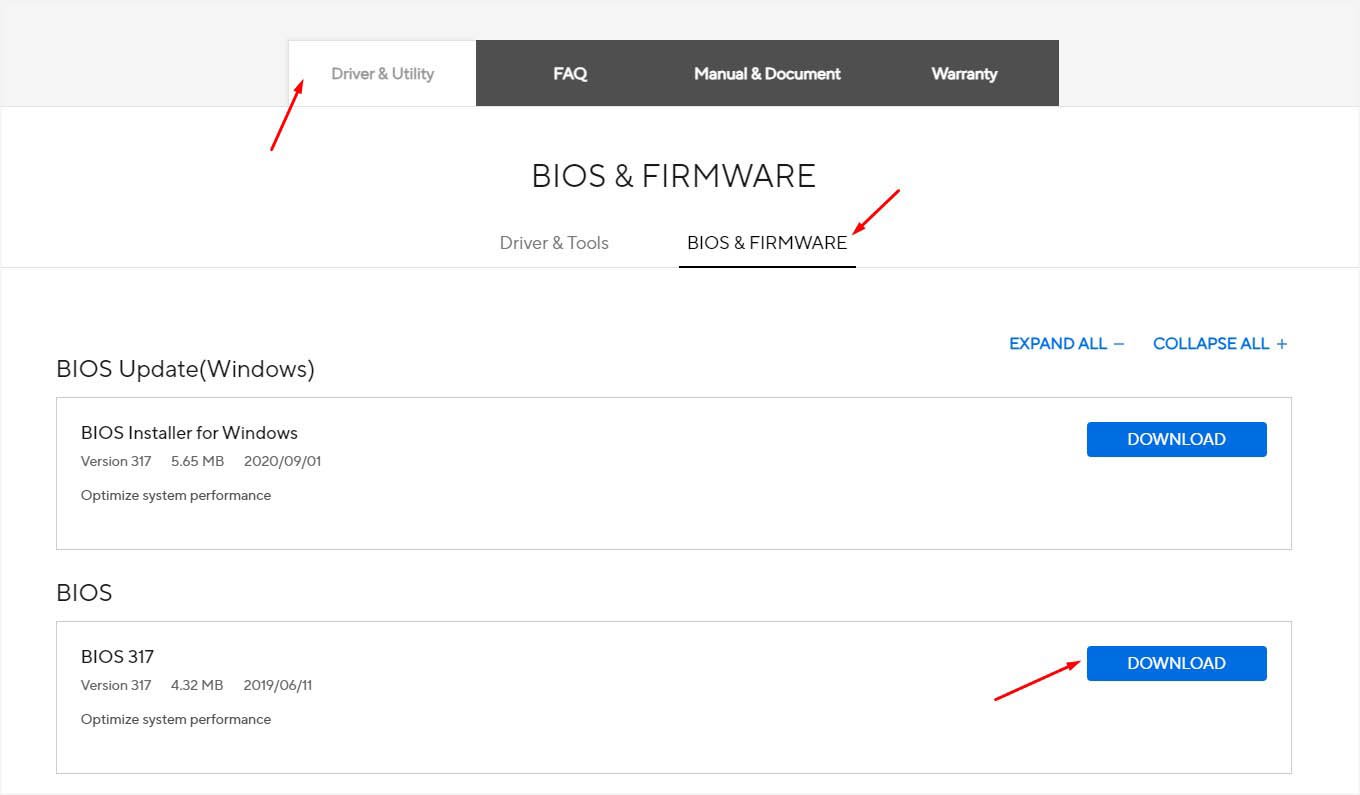
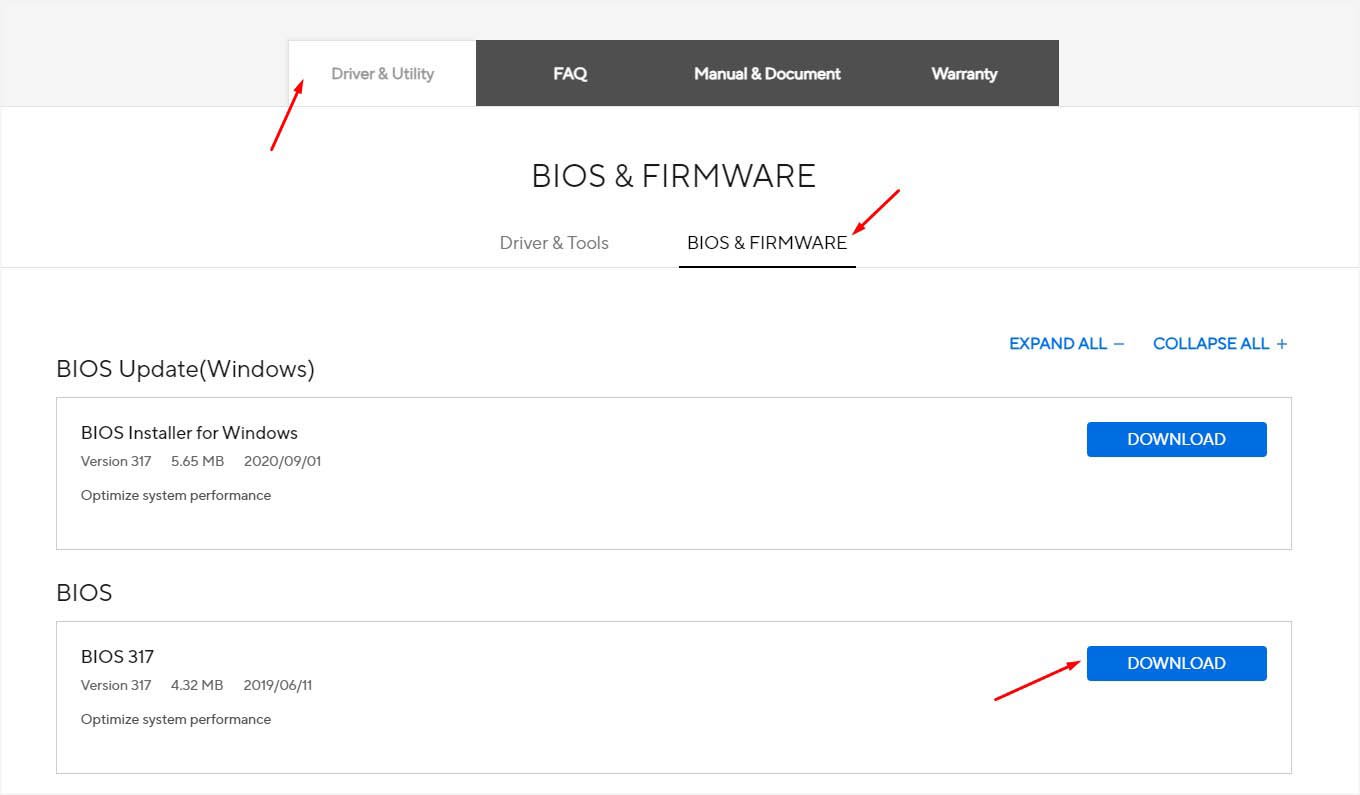 Rozpakuj folder i skopiuj plik aktualizacji na dysk flash sformatowany w systemie FAT32.
Rozpakuj folder i skopiuj plik aktualizacji na dysk flash sformatowany w systemie FAT32.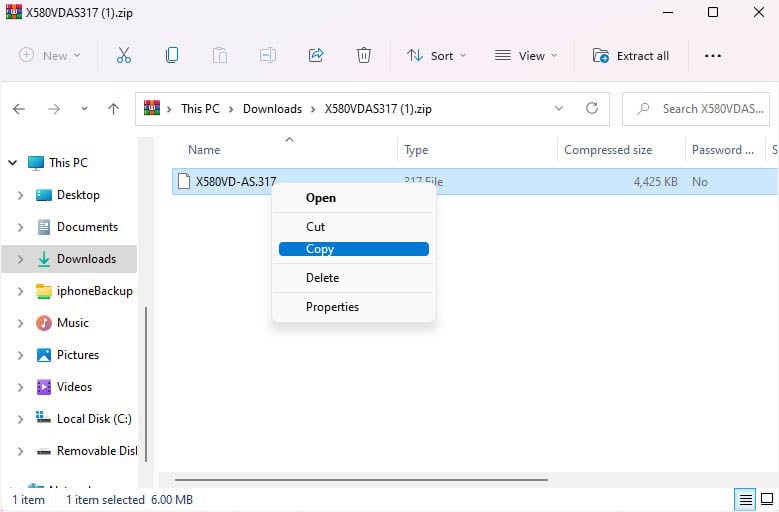
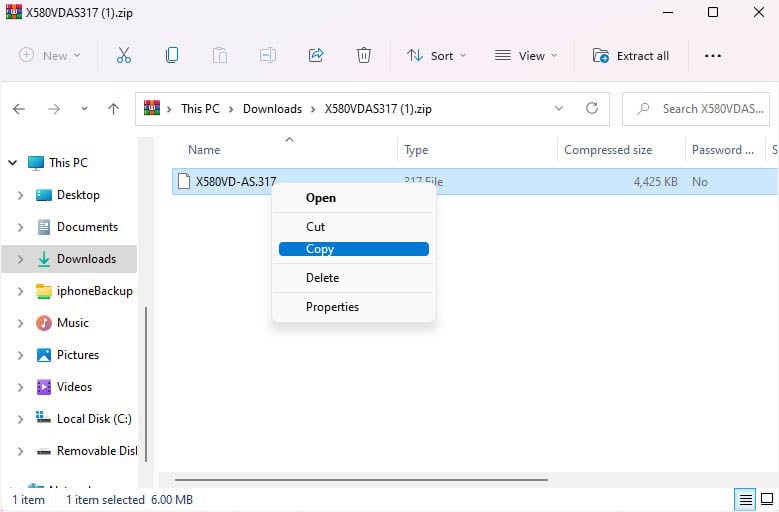 Następnie uruchom ponownie laptopa ASUS i użyj dedykowanego klucza, aby wejdź do narzędzia BIOS — tryb EZ. Przełącz się do Trybu zaawansowanego, naciskając klawisz F7.
Następnie uruchom ponownie laptopa ASUS i użyj dedykowanego klucza, aby wejdź do narzędzia BIOS — tryb EZ. Przełącz się do Trybu zaawansowanego, naciskając klawisz F7.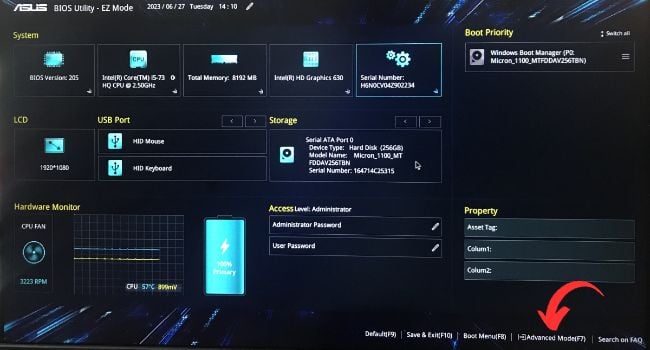
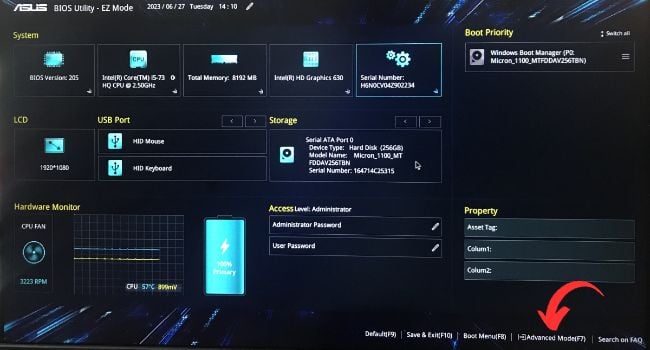 Przejdź do karty Zaawansowane i przewiń w dół, aby wybrać ASUS EZ Flash Utility.
Przejdź do karty Zaawansowane i przewiń w dół, aby wybrać ASUS EZ Flash Utility.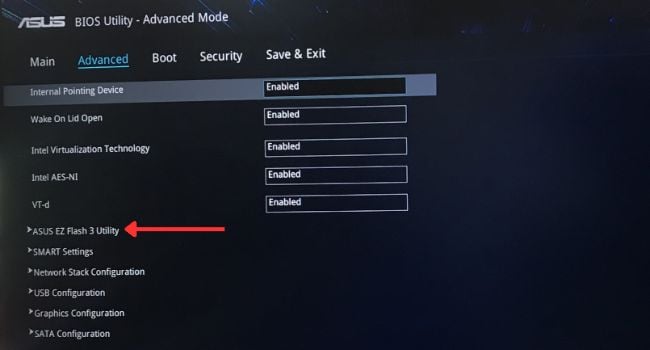
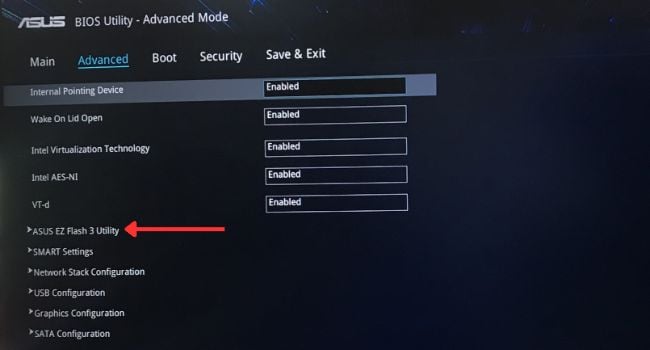 Włóż dysk flash zawierający plik BIOS i powinieneś go zobaczyć na ekranie.
Włóż dysk flash zawierający plik BIOS i powinieneś go zobaczyć na ekranie.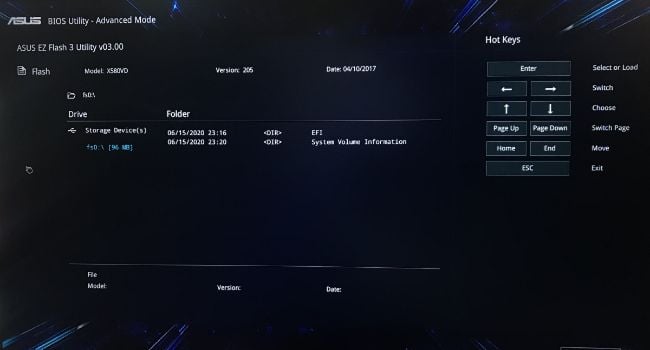
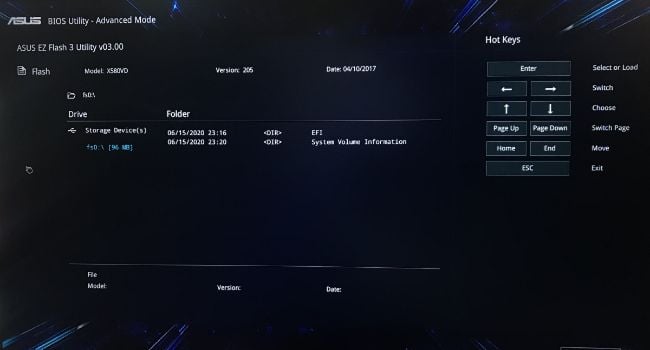 Wybierz i naciśnij przycisk Tak, aby użyć tego pliku do uruchomienia BIOS-u laptopa ASUS.
Wybierz i naciśnij przycisk Tak, aby użyć tego pliku do uruchomienia BIOS-u laptopa ASUS.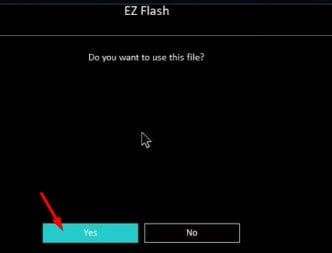
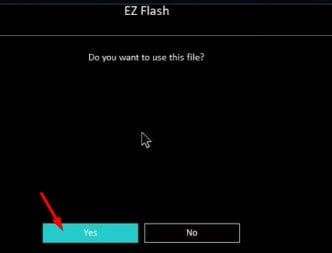 W celu ostatecznego potwierdzenia powinno pojawić się wyskakujące okienko. Naciśnij przycisk Tak, aby przejść dalej.
W celu ostatecznego potwierdzenia powinno pojawić się wyskakujące okienko. Naciśnij przycisk Tak, aby przejść dalej.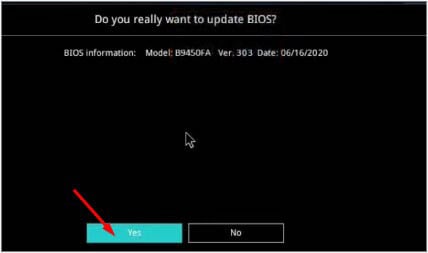
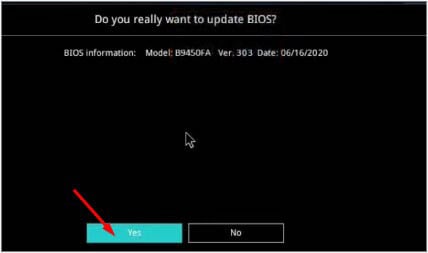 Poczekaj na zakończenie aktualizacji systemu BIOS. Może to potrwać od 5 do 10 minut.
Poczekaj na zakończenie aktualizacji systemu BIOS. Może to potrwać od 5 do 10 minut.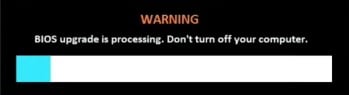
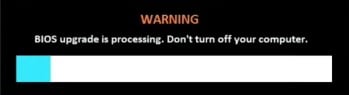 Twój laptop ASUS powinien się zrestartować i przejść do ekranu logowania po pomyślnej aktualizacji BIOS-u. Sprawdź, czy teraz działają światła klawiatury.
Twój laptop ASUS powinien się zrestartować i przejść do ekranu logowania po pomyślnej aktualizacji BIOS-u. Sprawdź, czy teraz działają światła klawiatury.
Ostateczna opcja: Nawet jeśli przywrócenie lub aktualizacja systemu BIOS nie pomogła, ostatnią opcją jest zresetowanie laptopa ASUS. Ale jeśli wcześniej dokonałeś pewnych zmian w systemie Windows, zalecam przywrócenie systemu do poprzedniej konfiguracji. Powinno to przywrócić komputer przenośny do stanu, w którym oświetlenie klawiatury działało prawidłowo.
Oddaj swój laptop ASUS do serwisu
Jeśli problem z podświetleniem klawiatury nadal występuje, nawet po wypróbowaniu wszystkich możliwych rozwiązań, oznacza to, że prawdopodobnie problem sprzętowy.
Według jednego z użytkowników forum, musiał wymienić baterię w laptopie, aby klawiatura ponownie się zaświeciła. Prawdopodobnie był to problem z zasilaniem, który został potwierdzony przez samą firmę ASUS.
Inny użytkownik naprawił okresowo niedziałającą lampkę klawiatury w modelu ROG-GL752v, zakrywając czujnik światła ( znajduje się w pobliżu kamery internetowej). Może to wskazywać na wadliwe działanie czujnika, którego naprawa wymaga dodatkowej wiedzy sprzętowej.
Poza tym diody LED podświetlenia mogły ulec uszkodzeniu lub mogą wystąpić inne poważne problemy sprzętowe. Dlatego najlepszym rozwiązaniem jest skontaktowanie się z najbliższym centrum serwisowym ASUS.